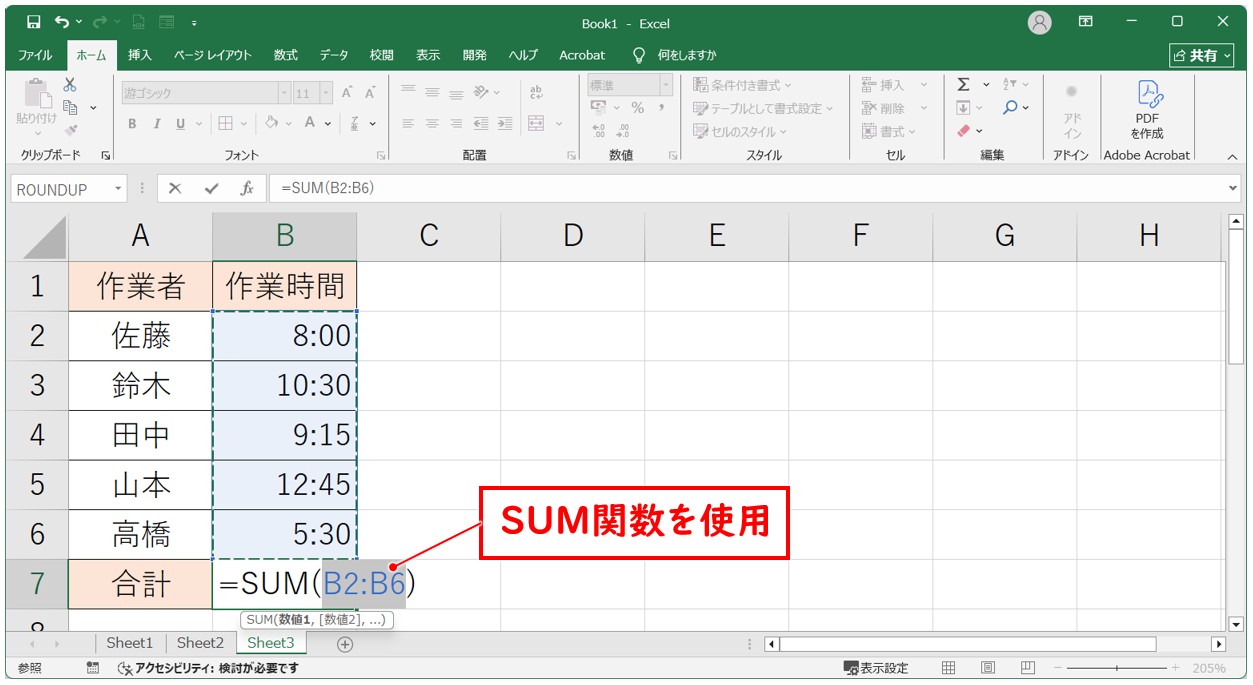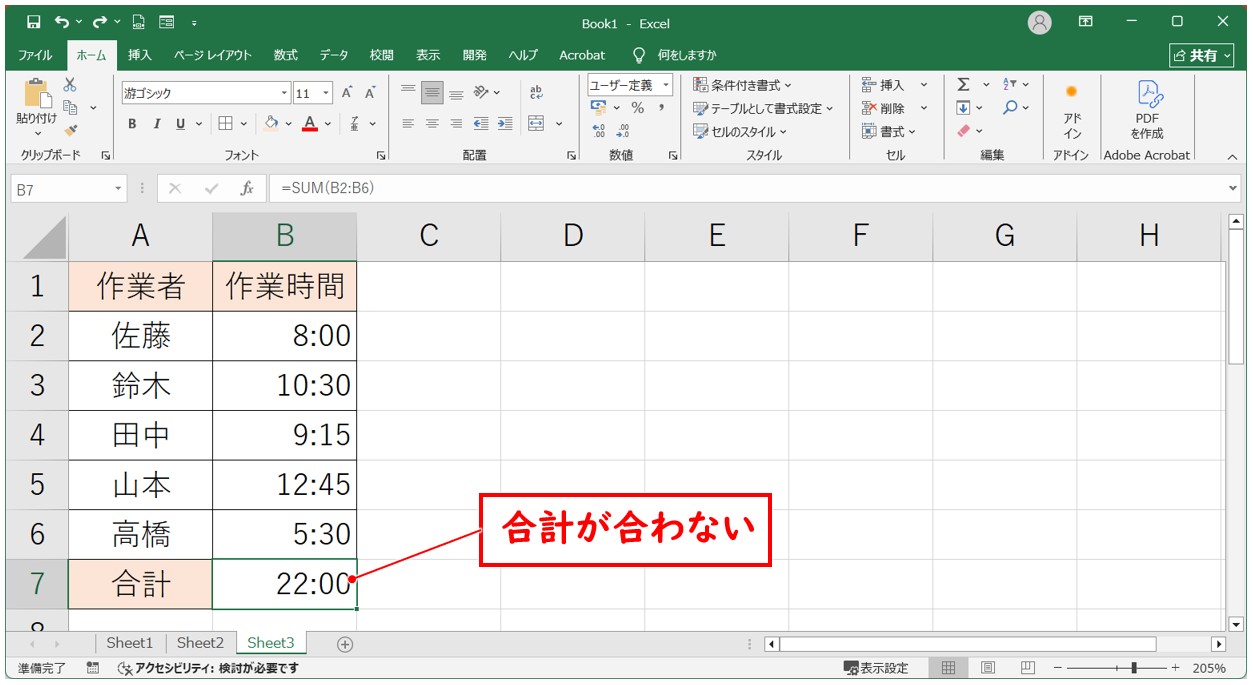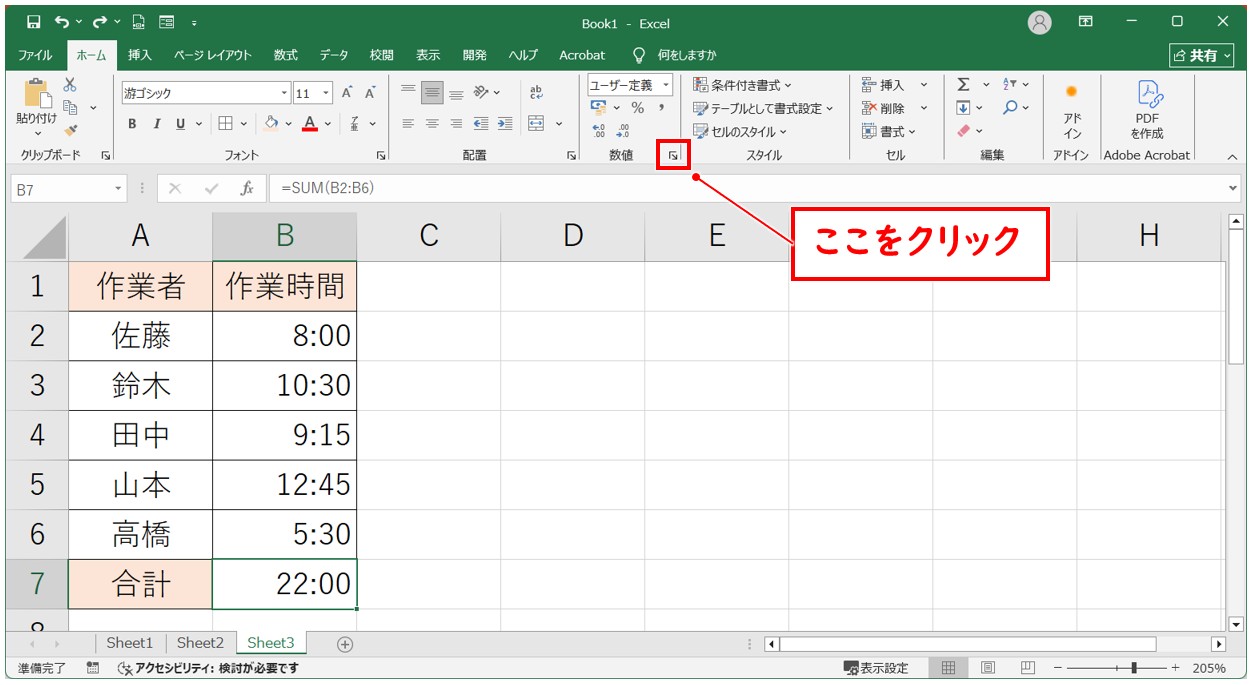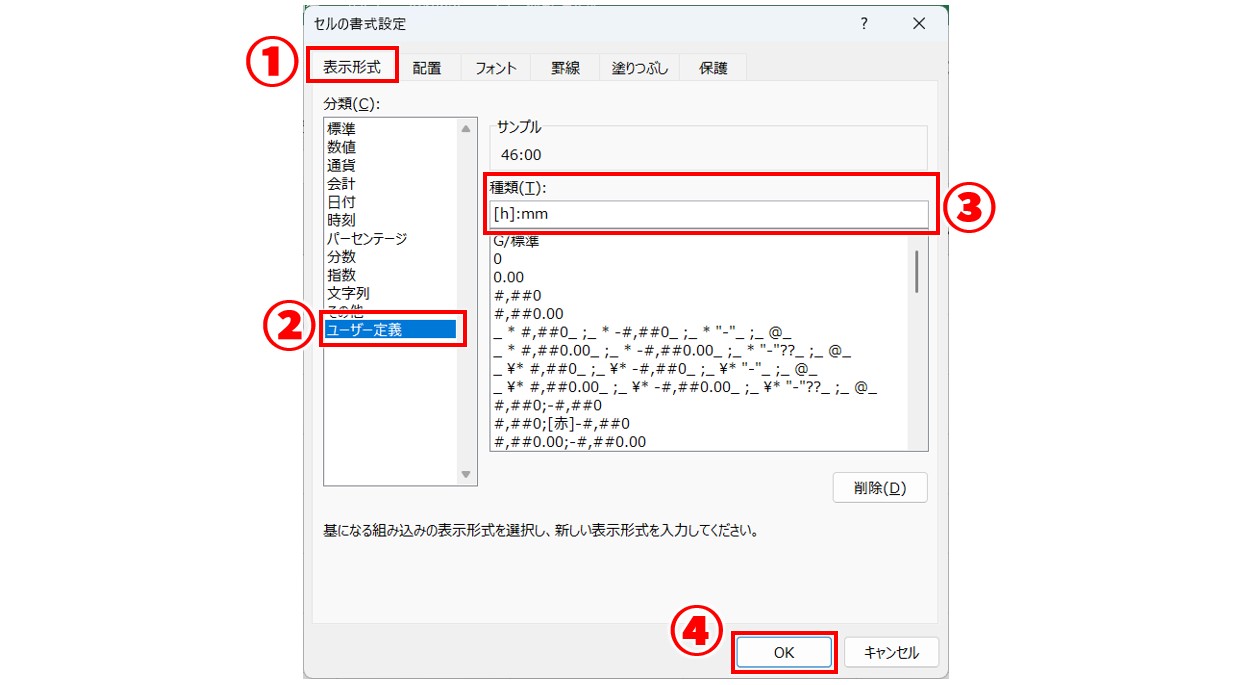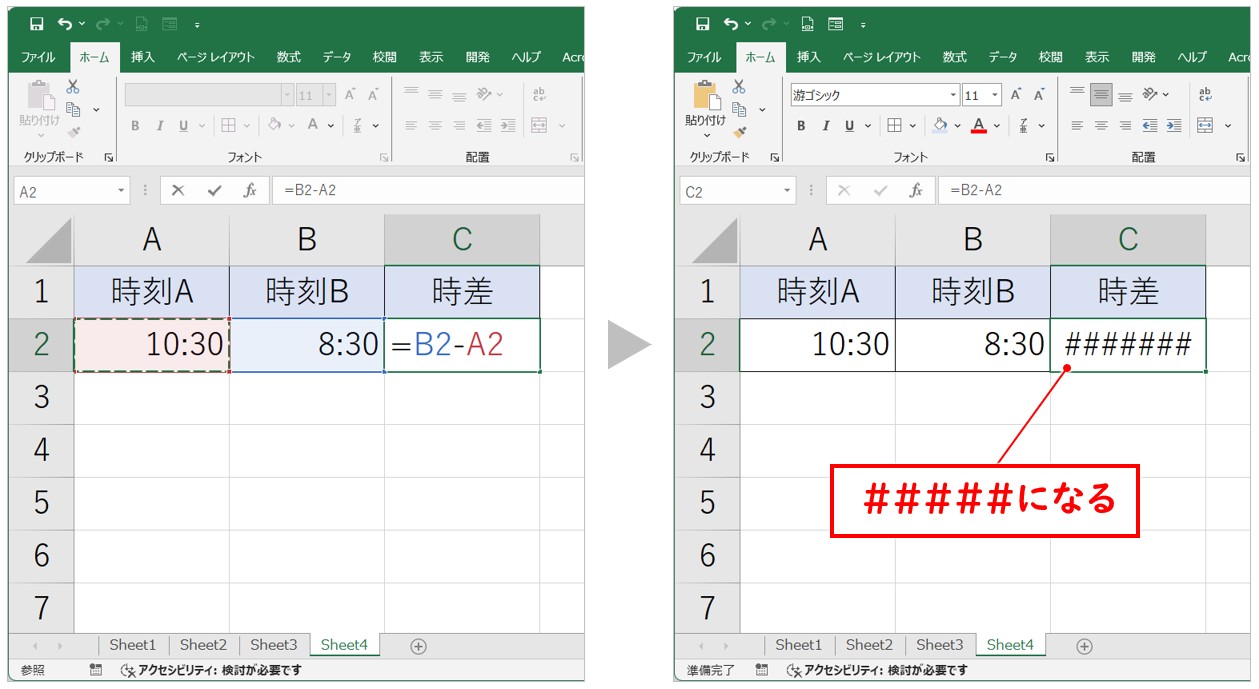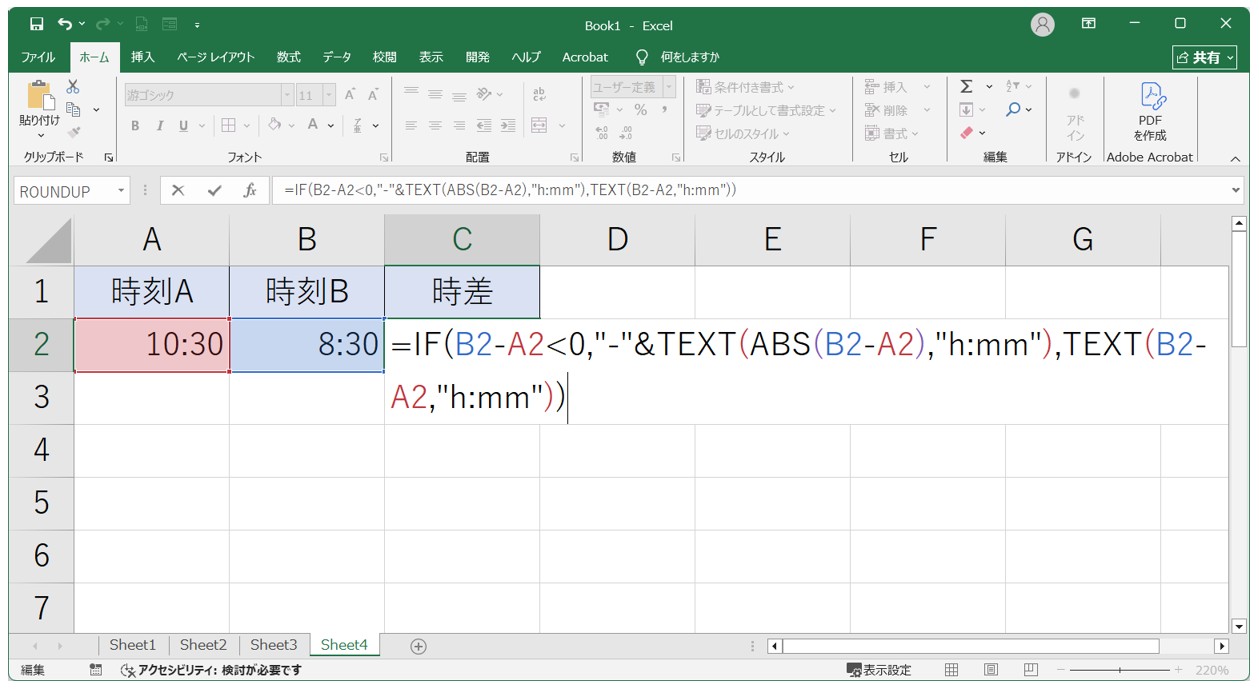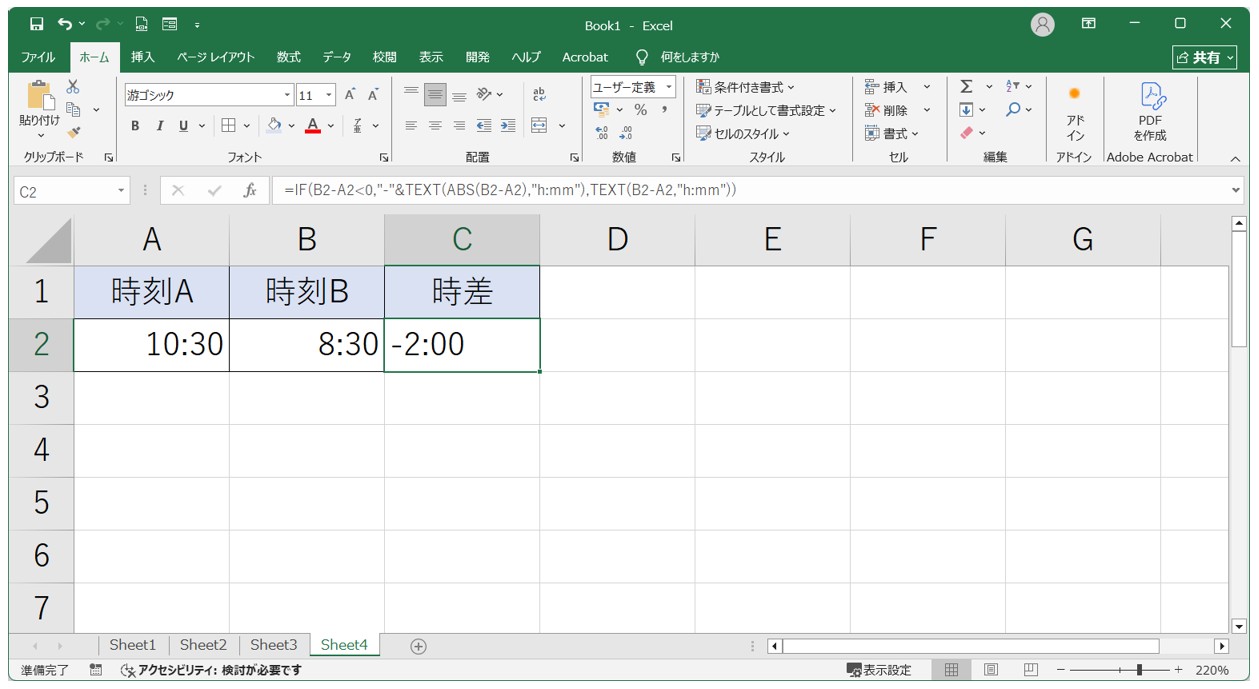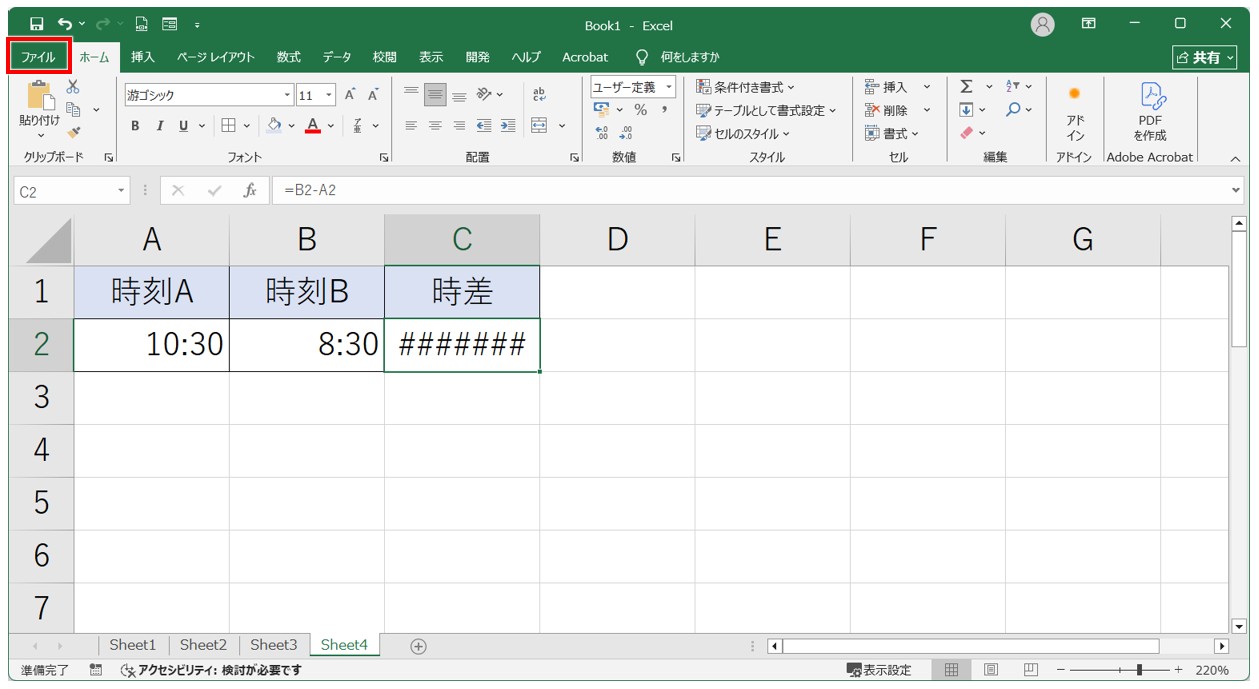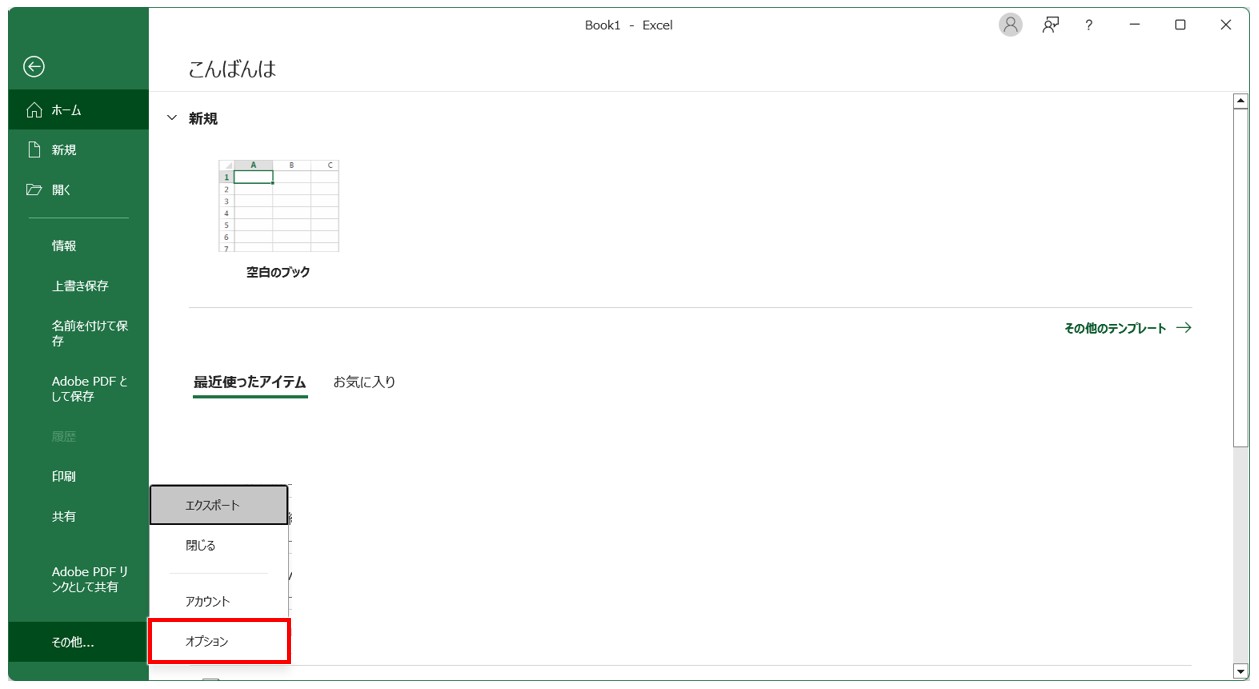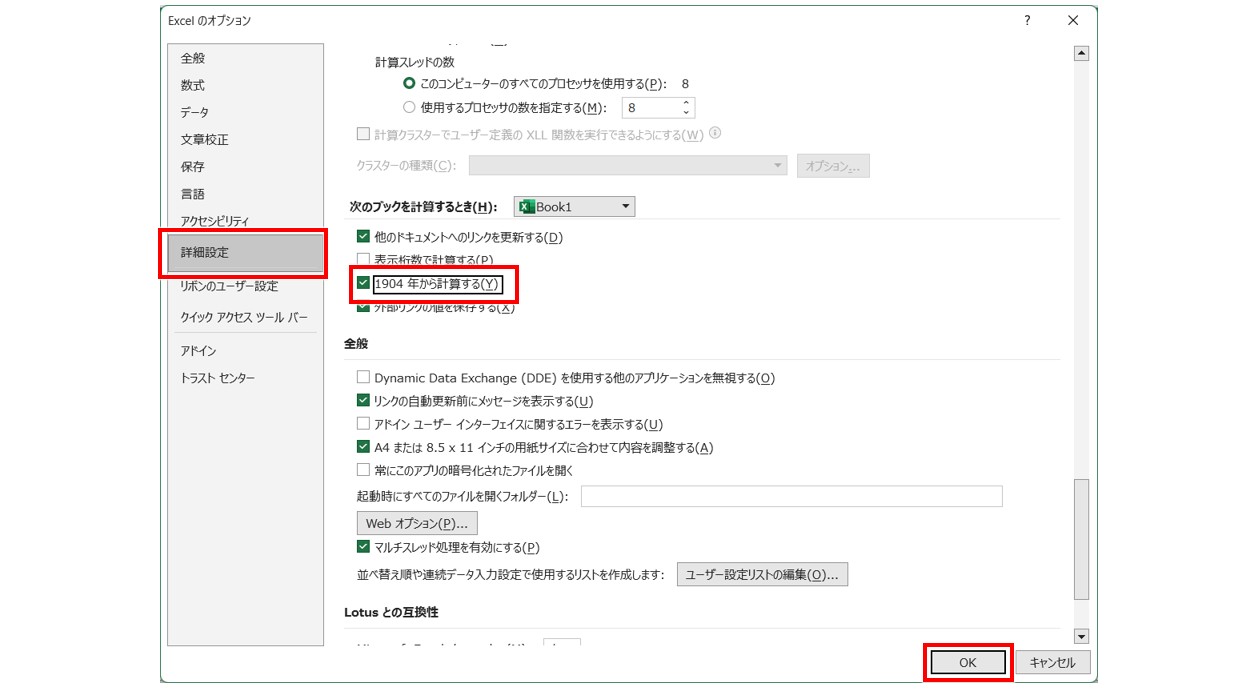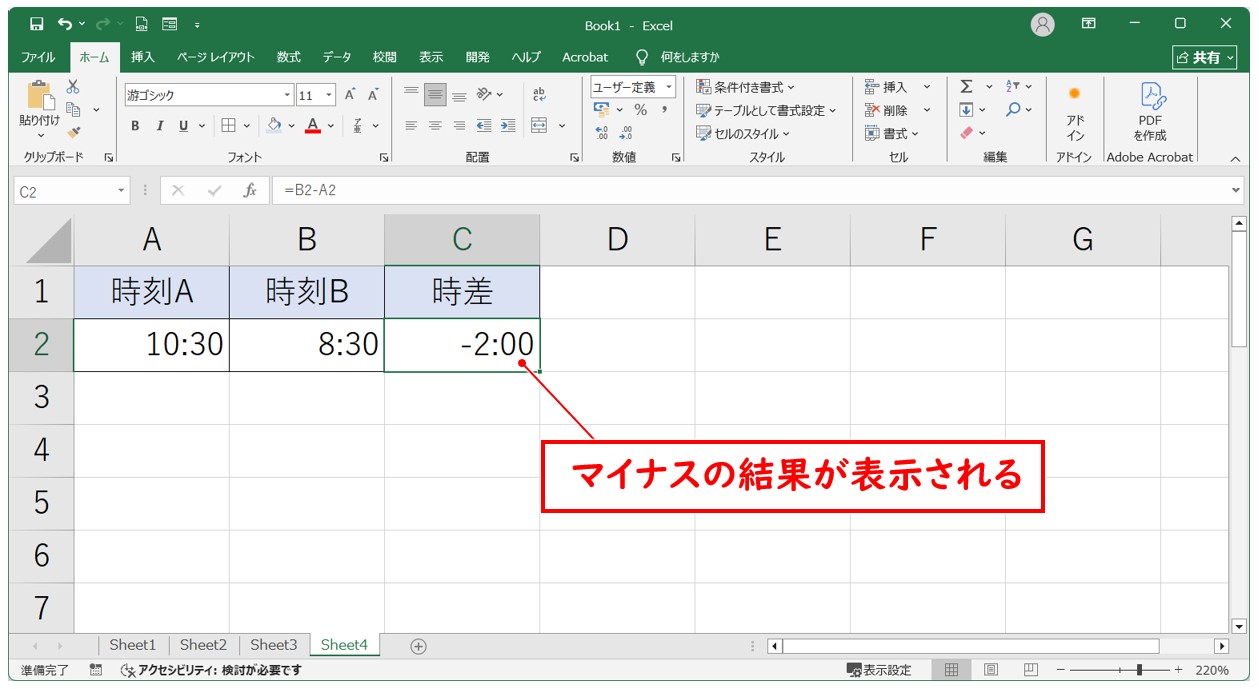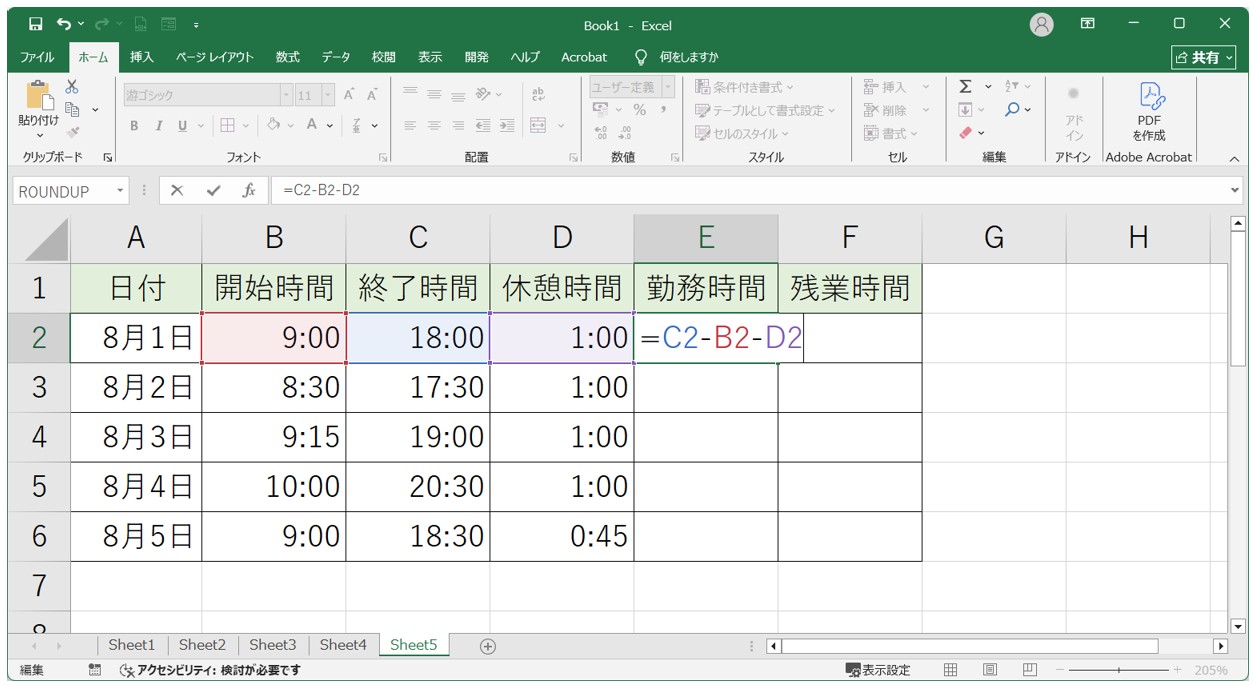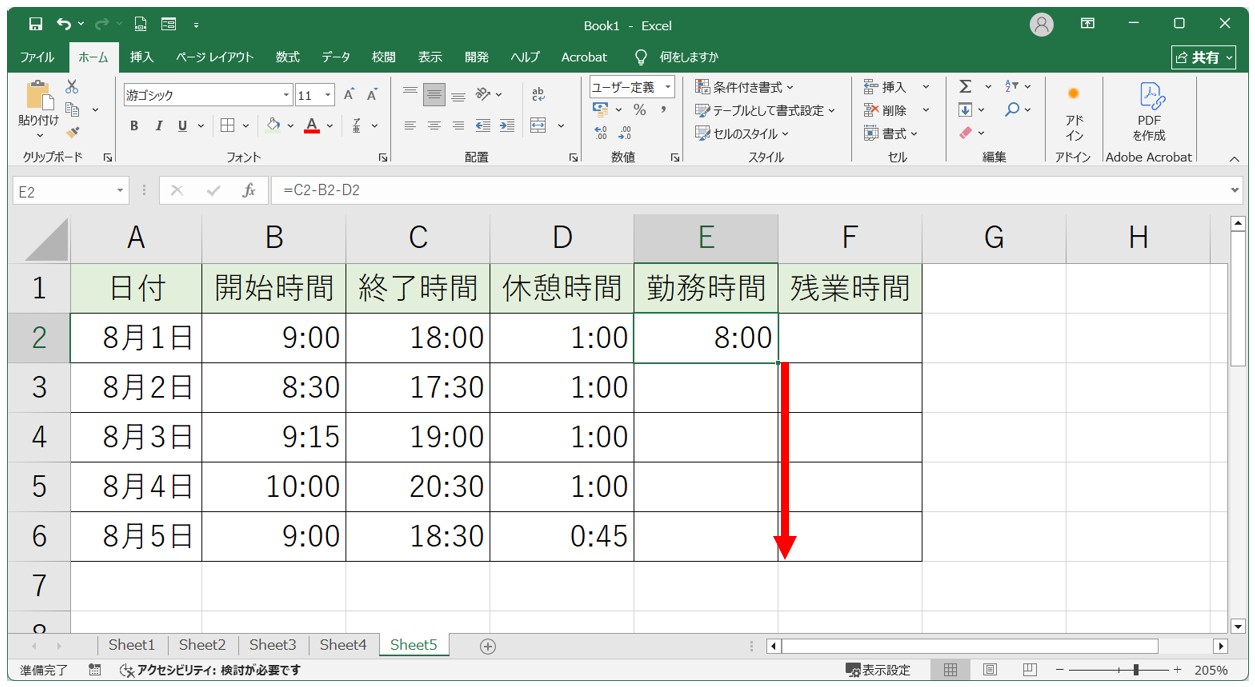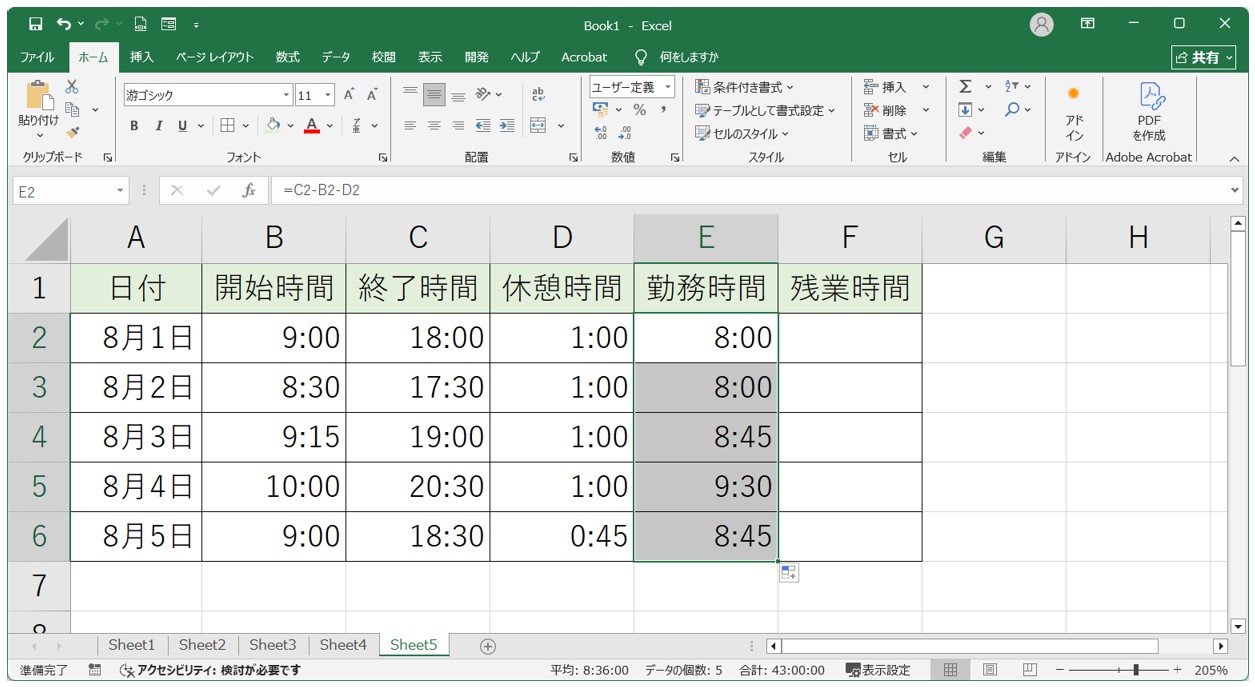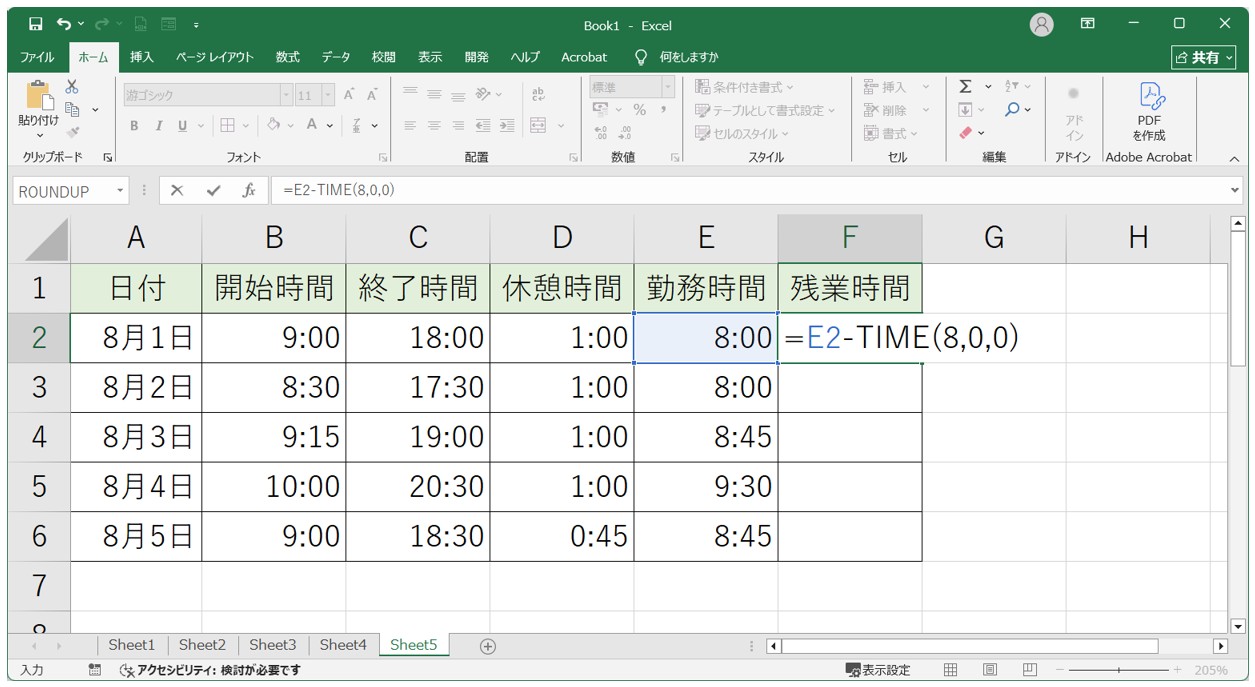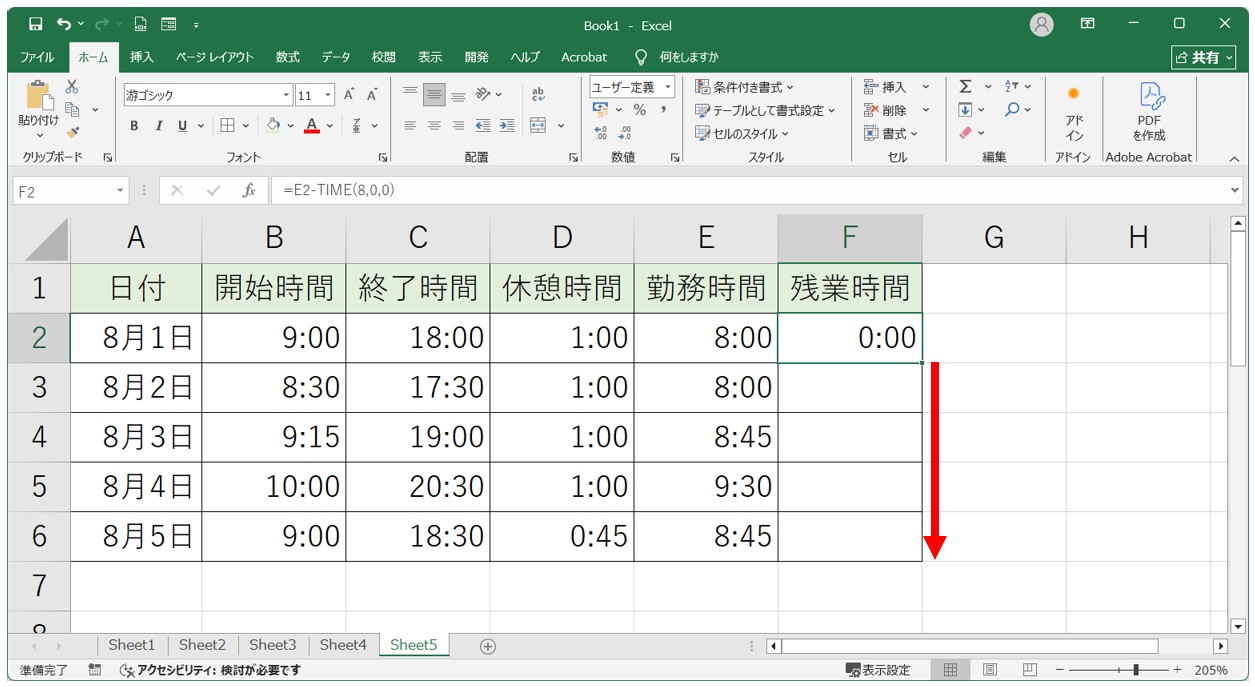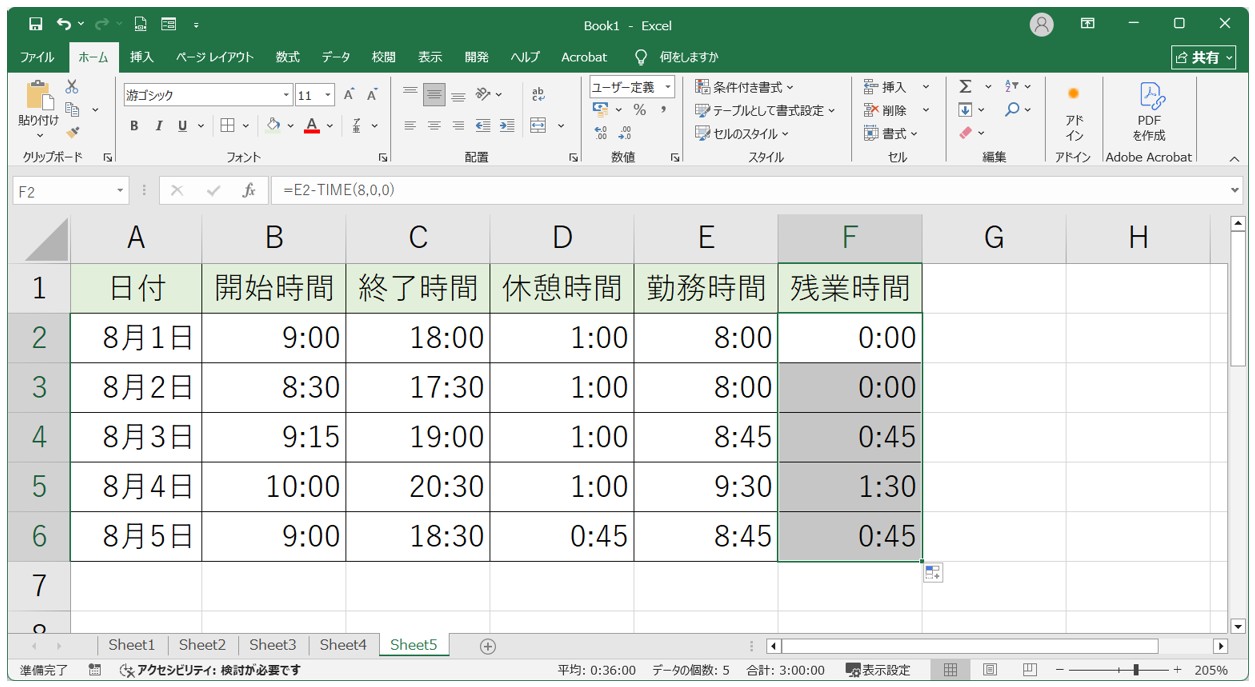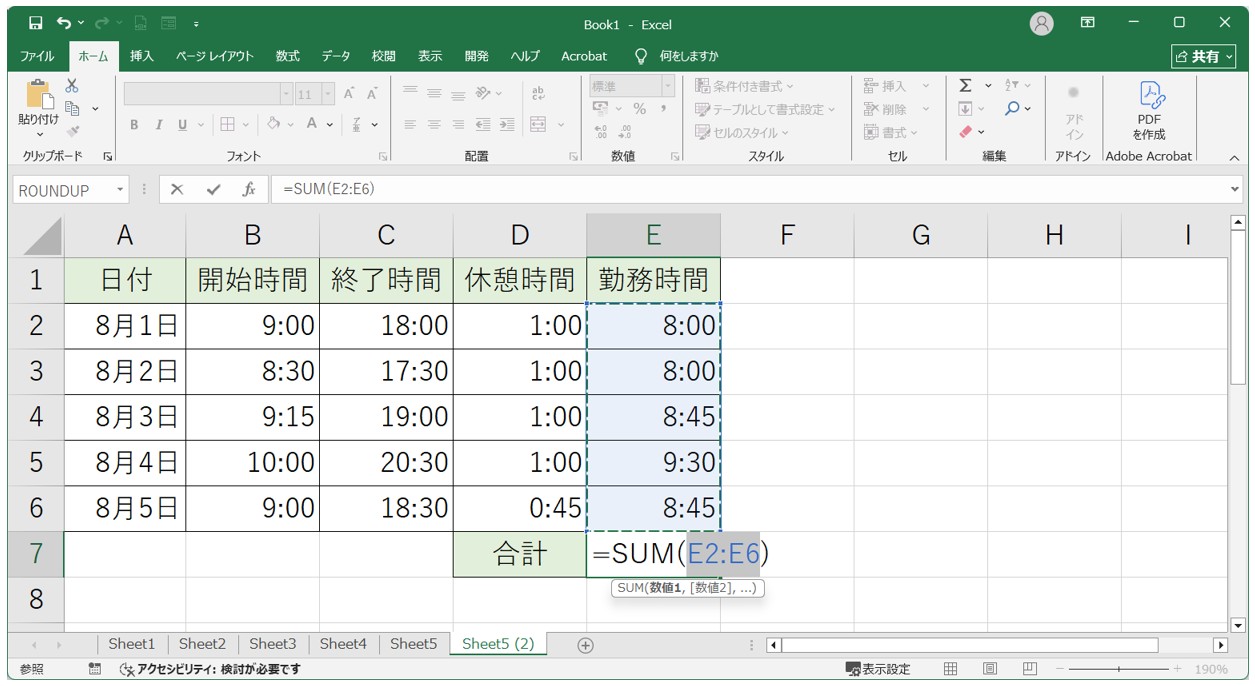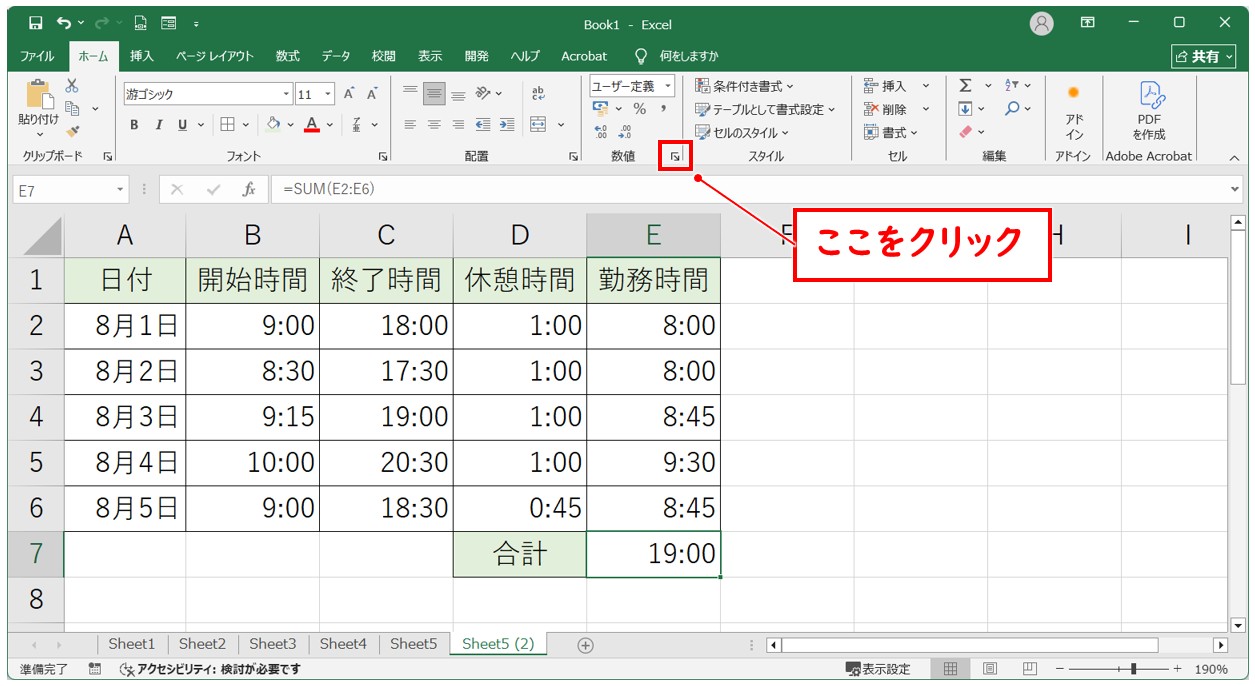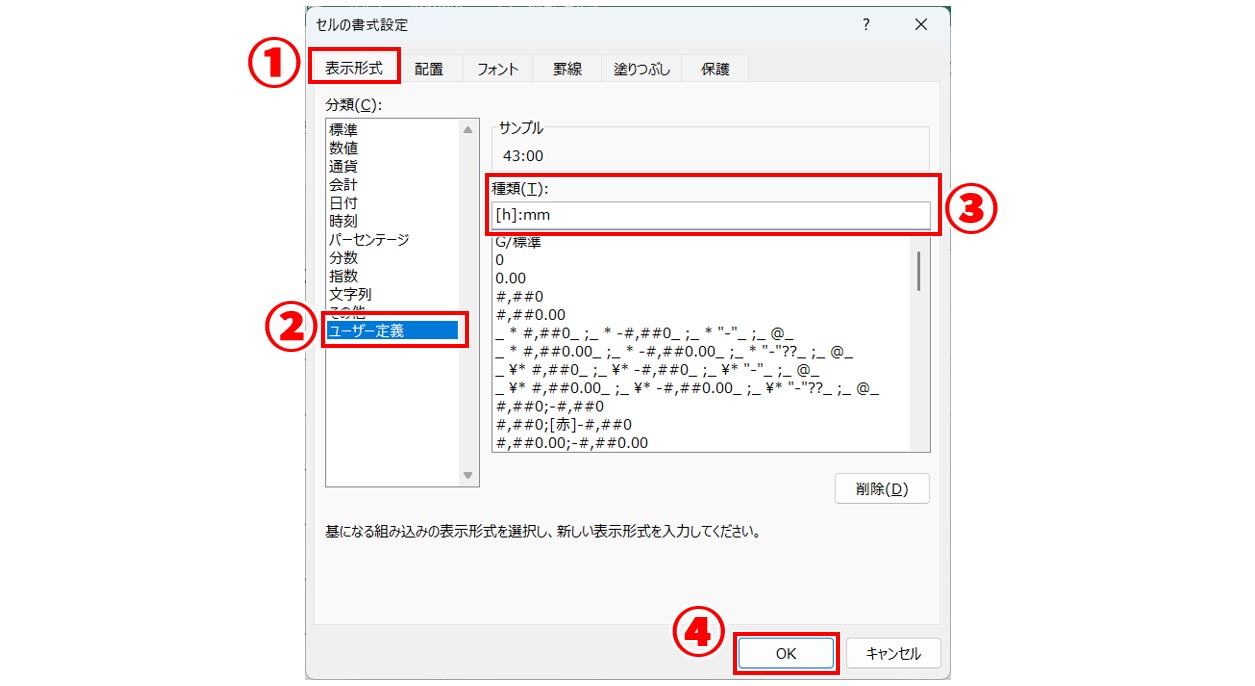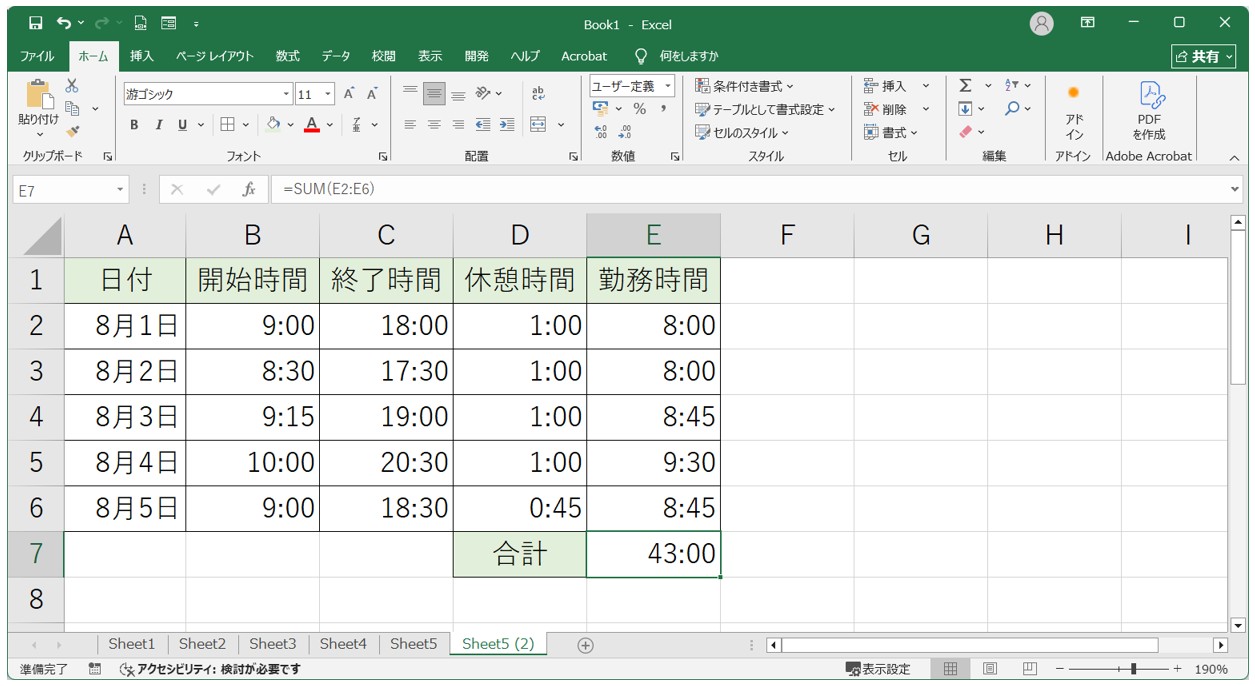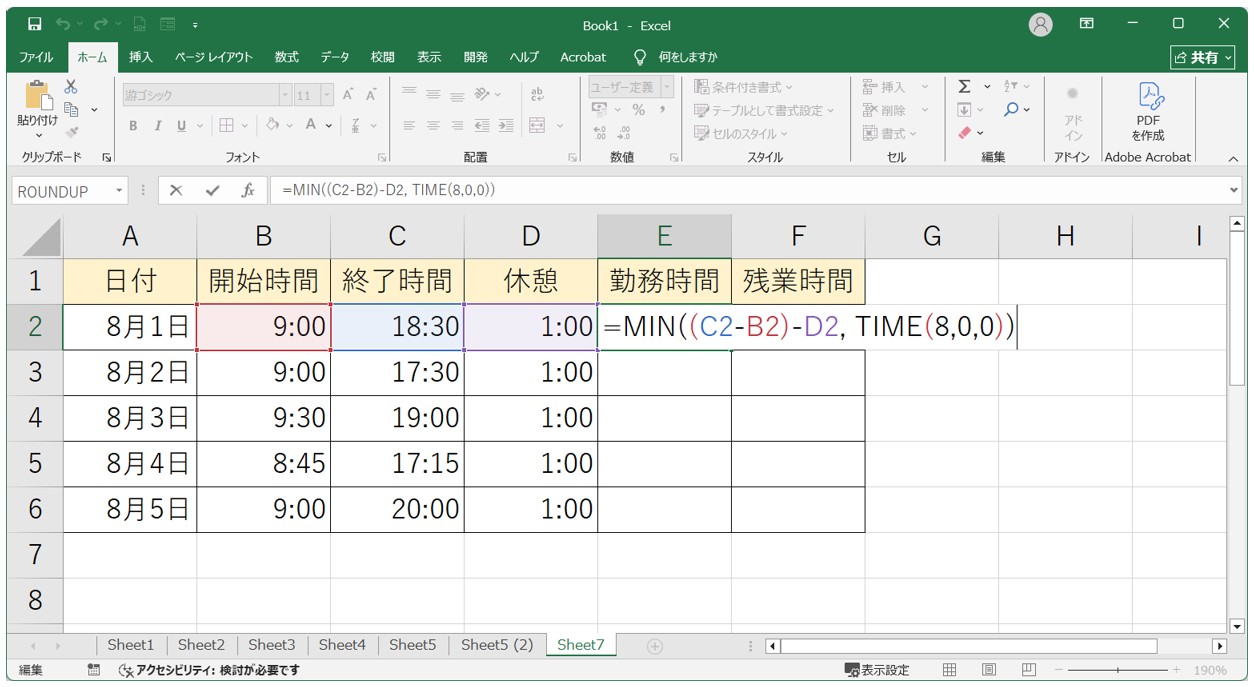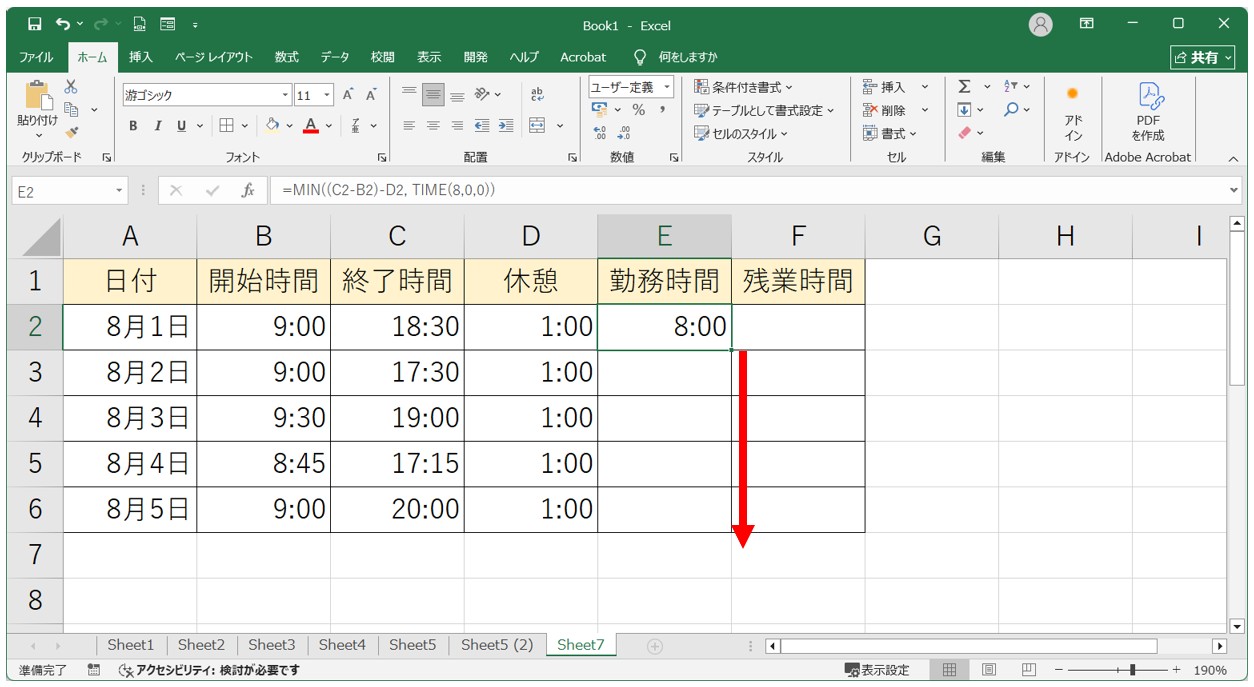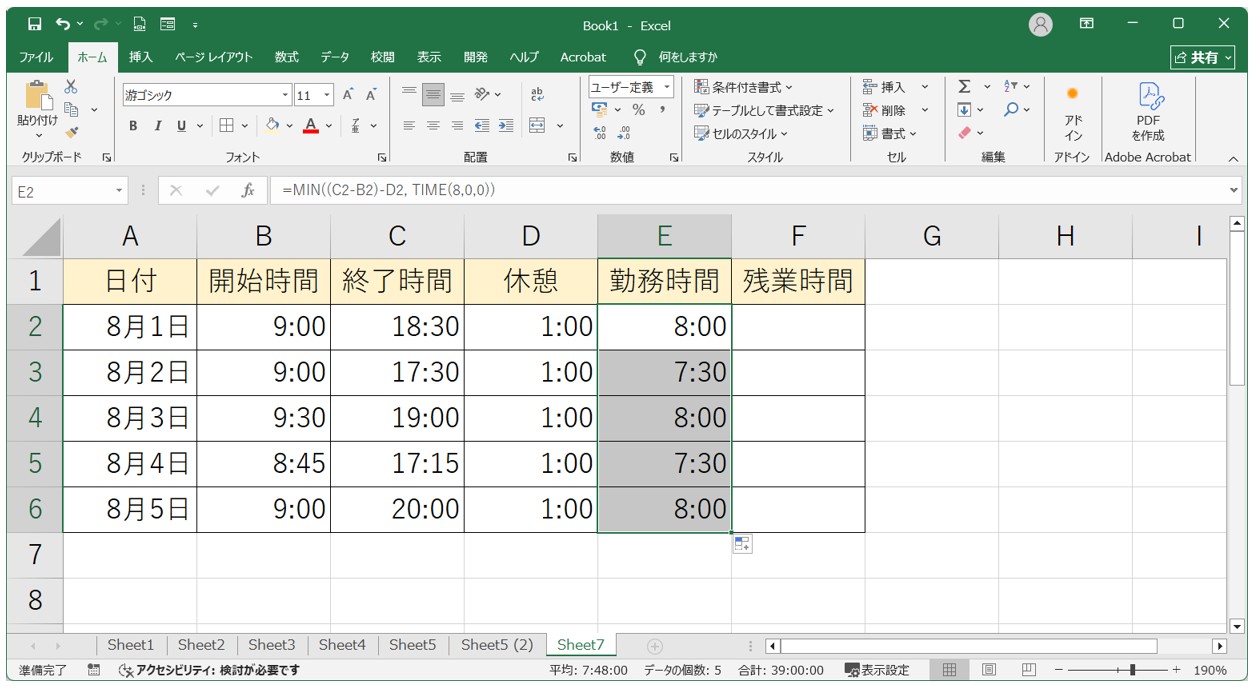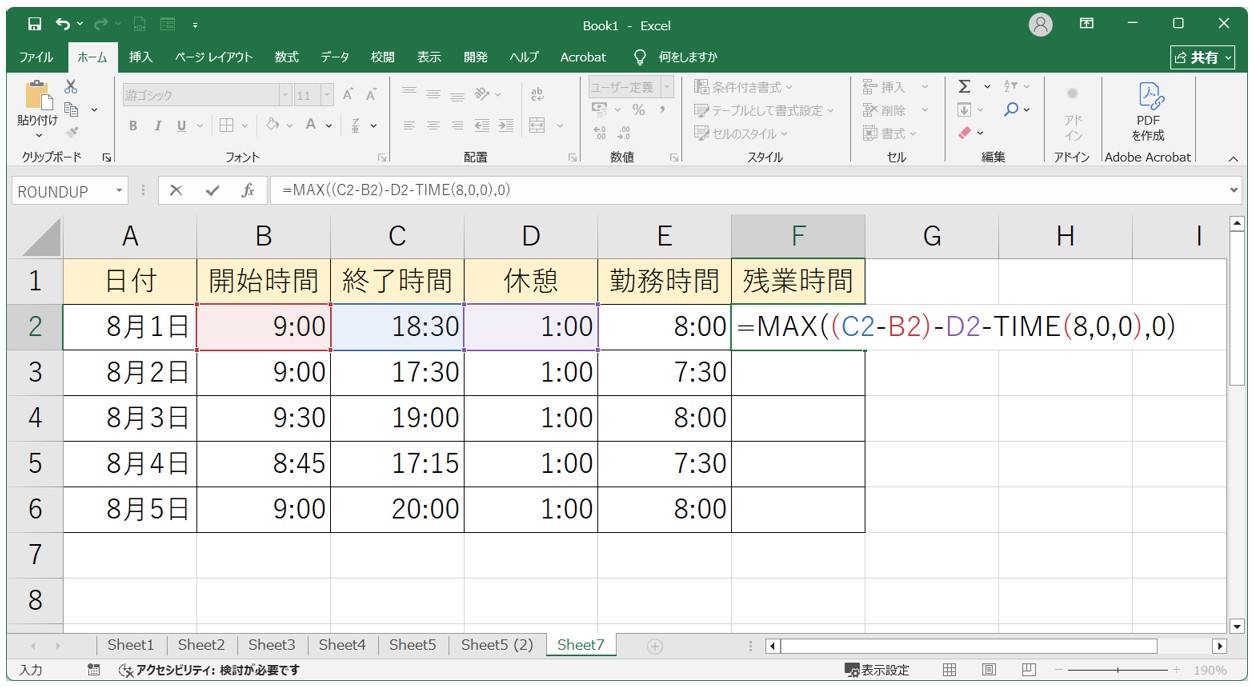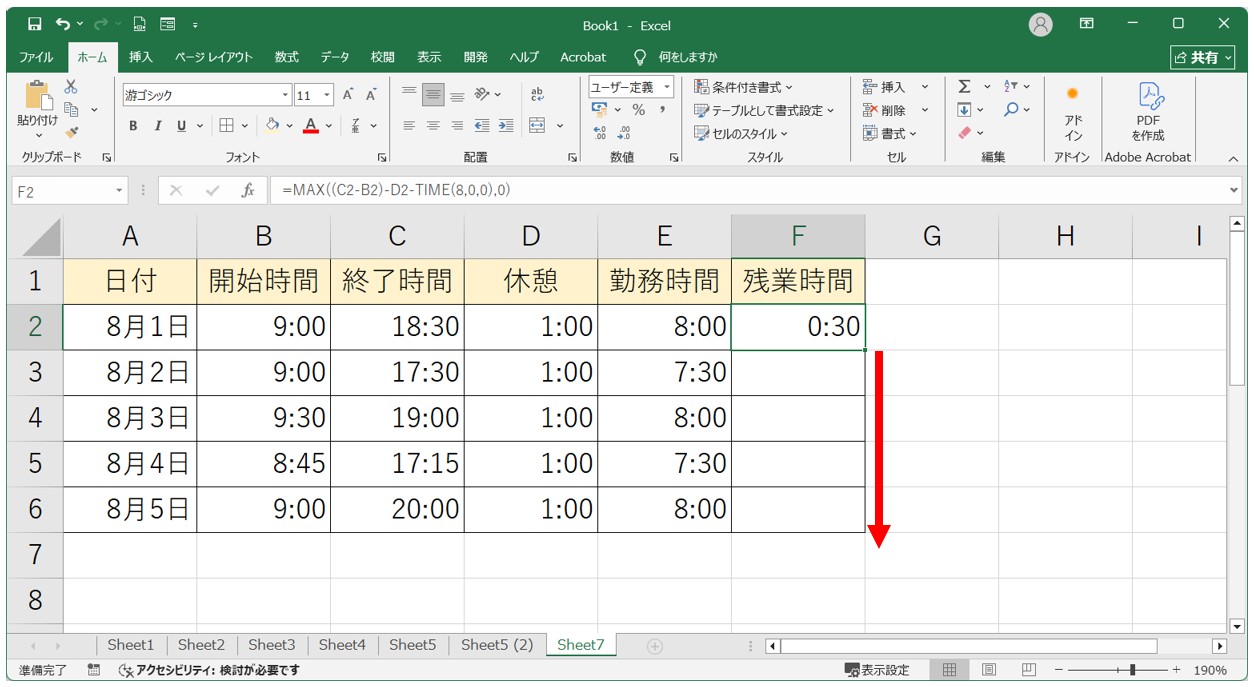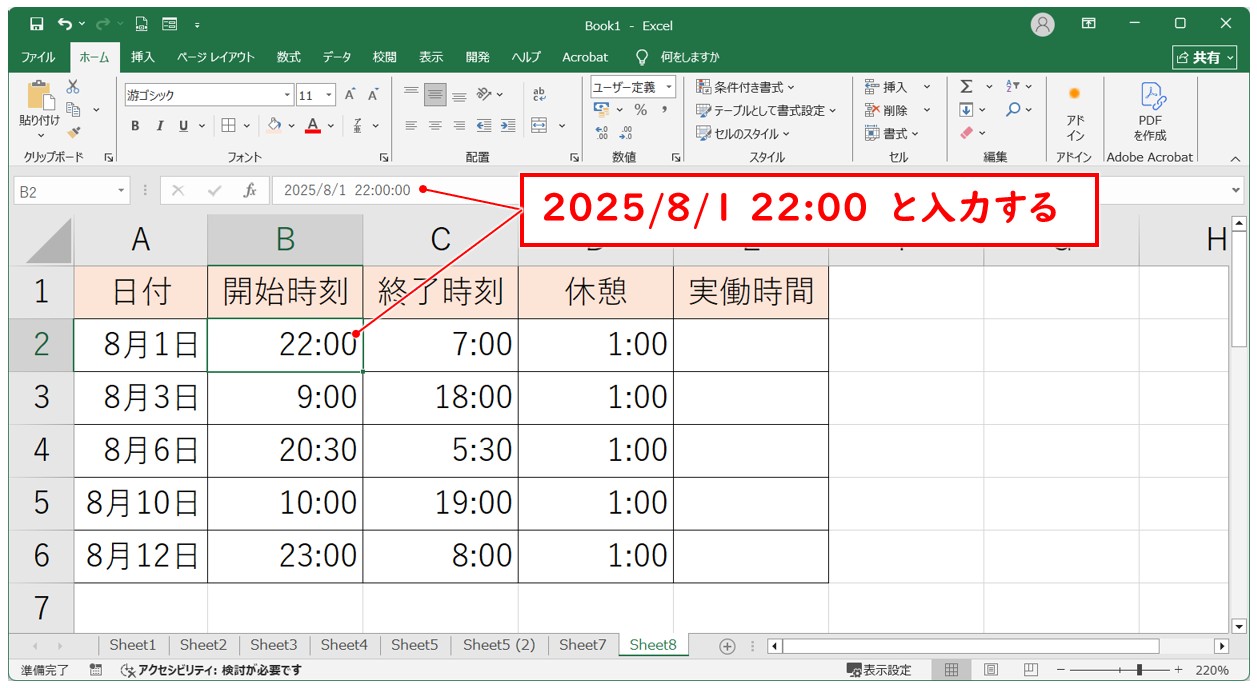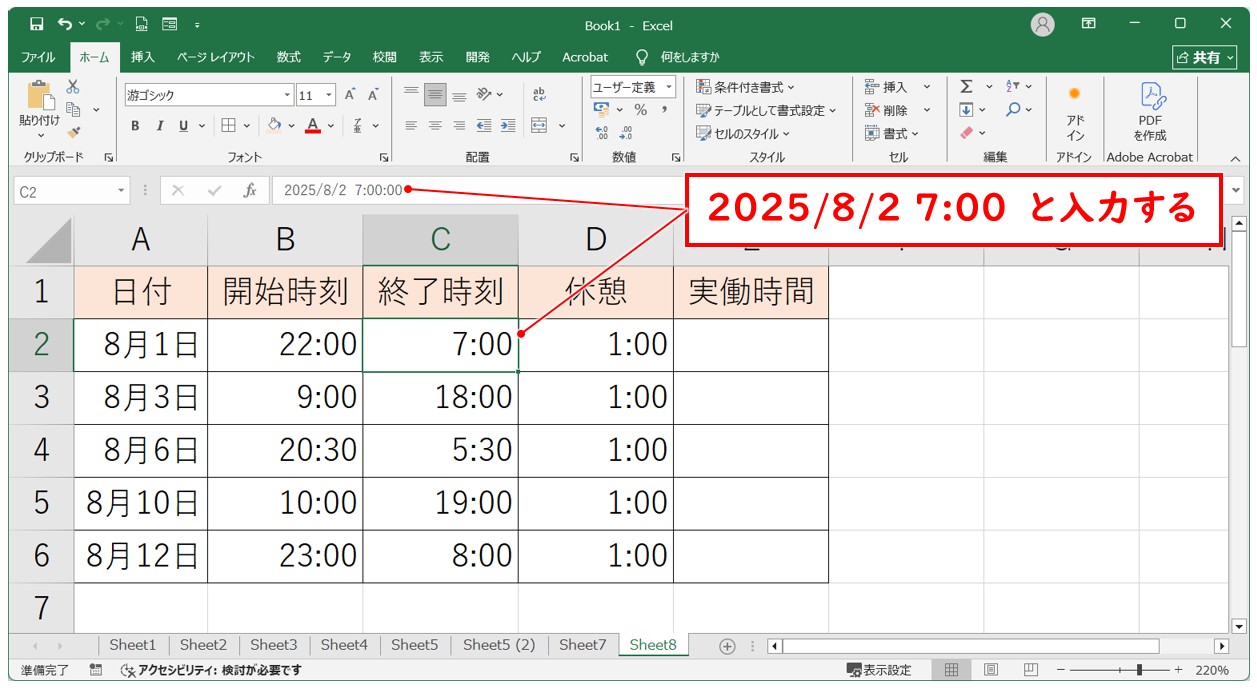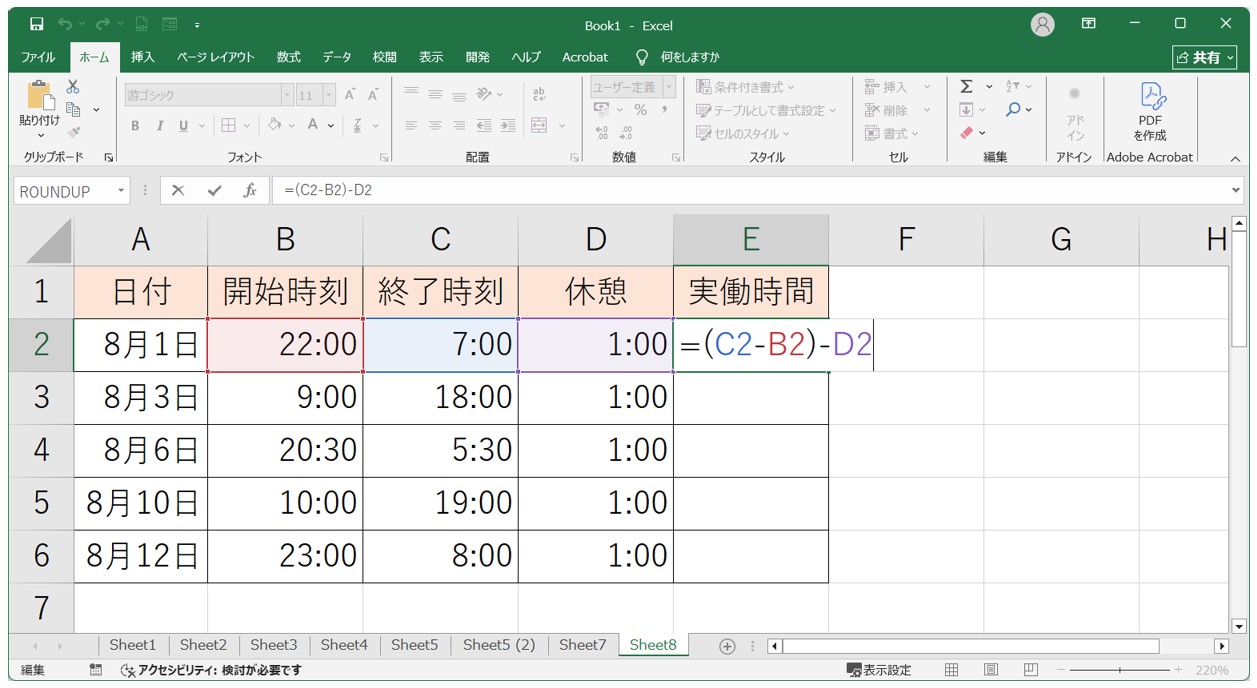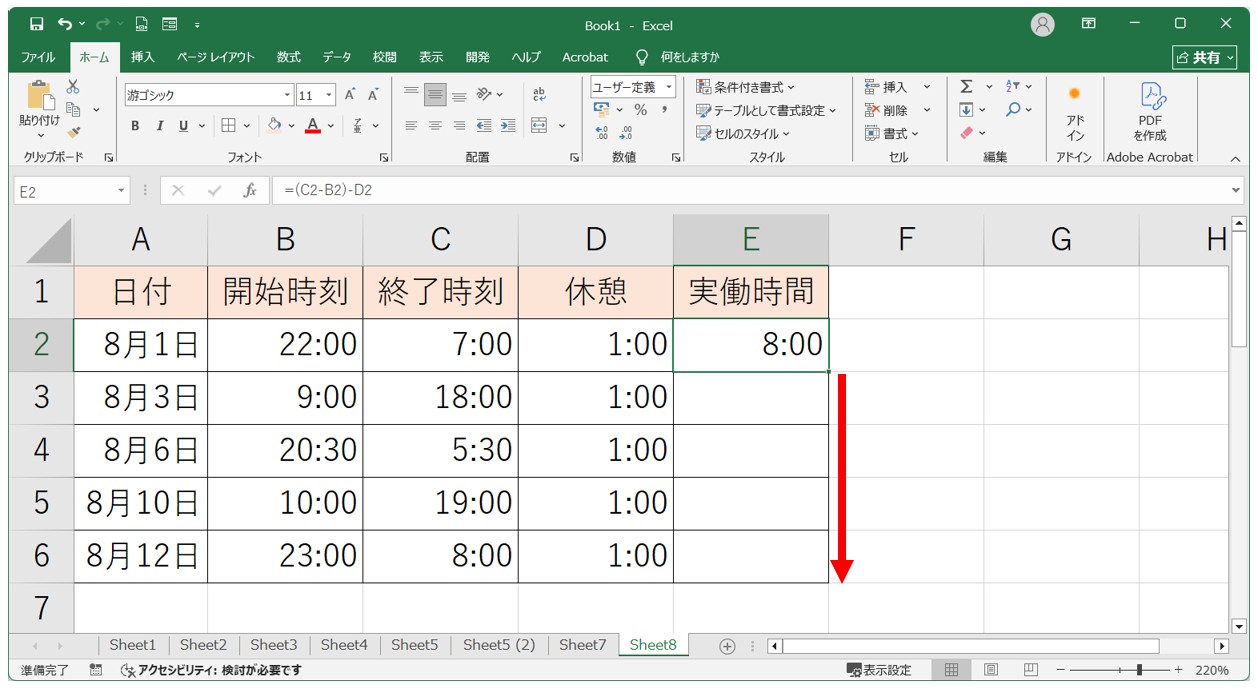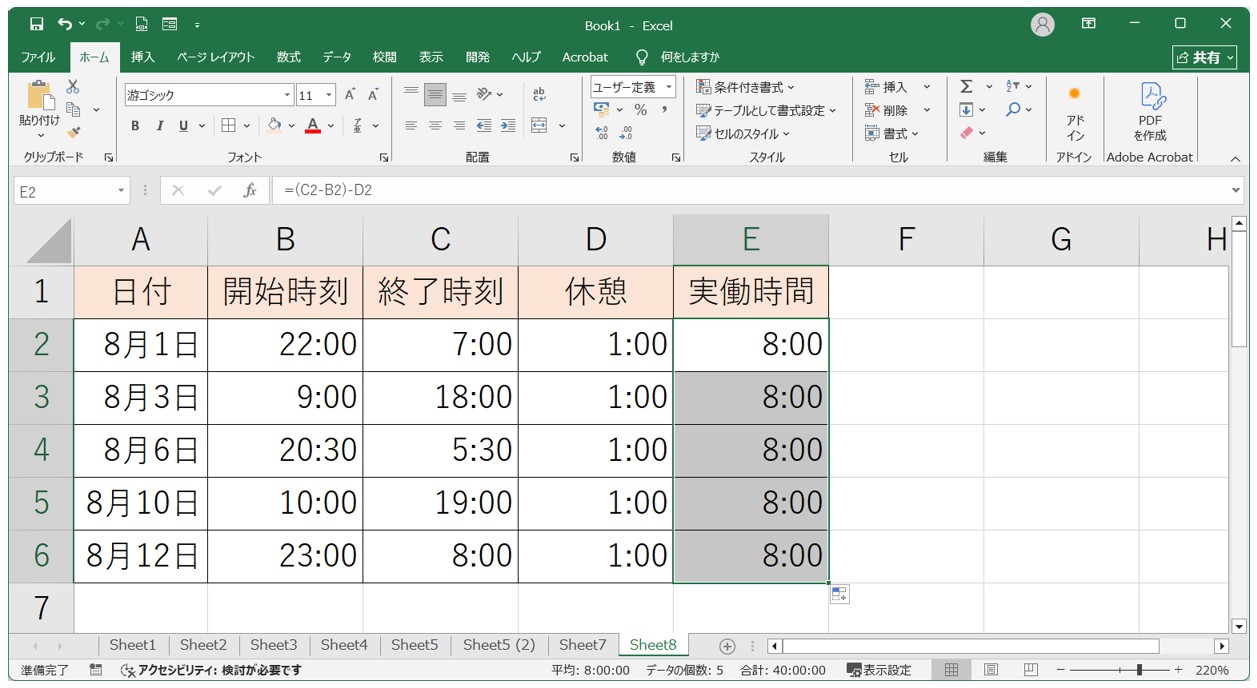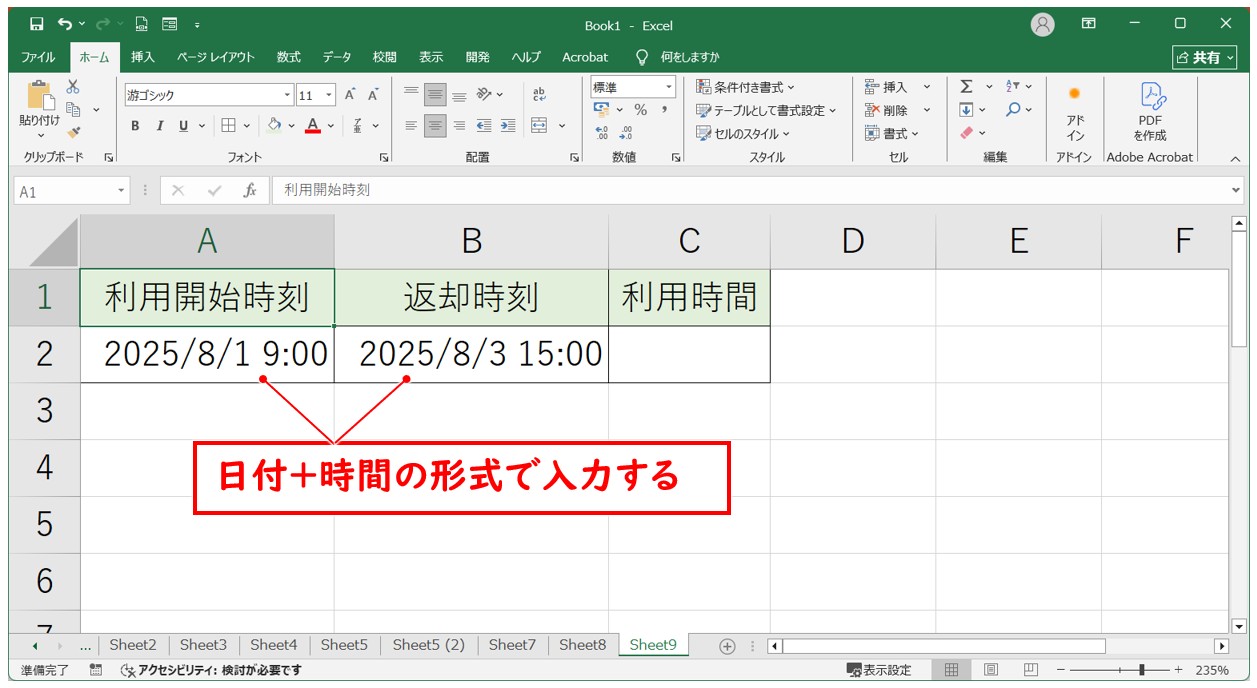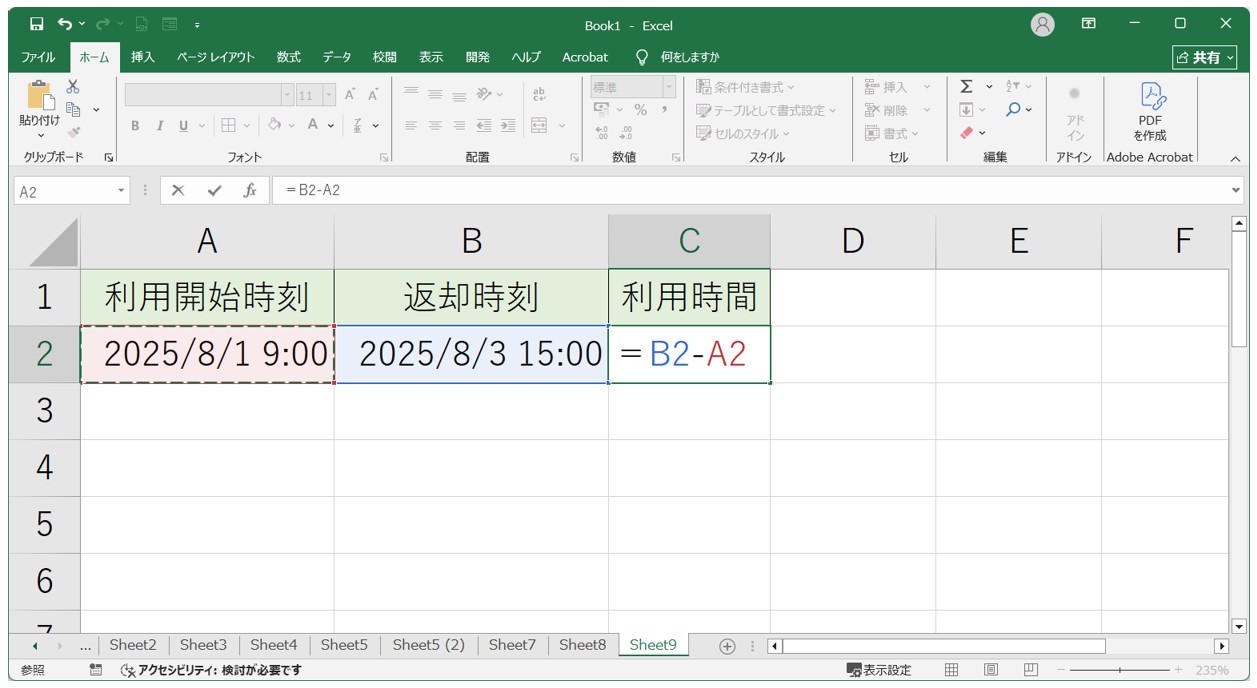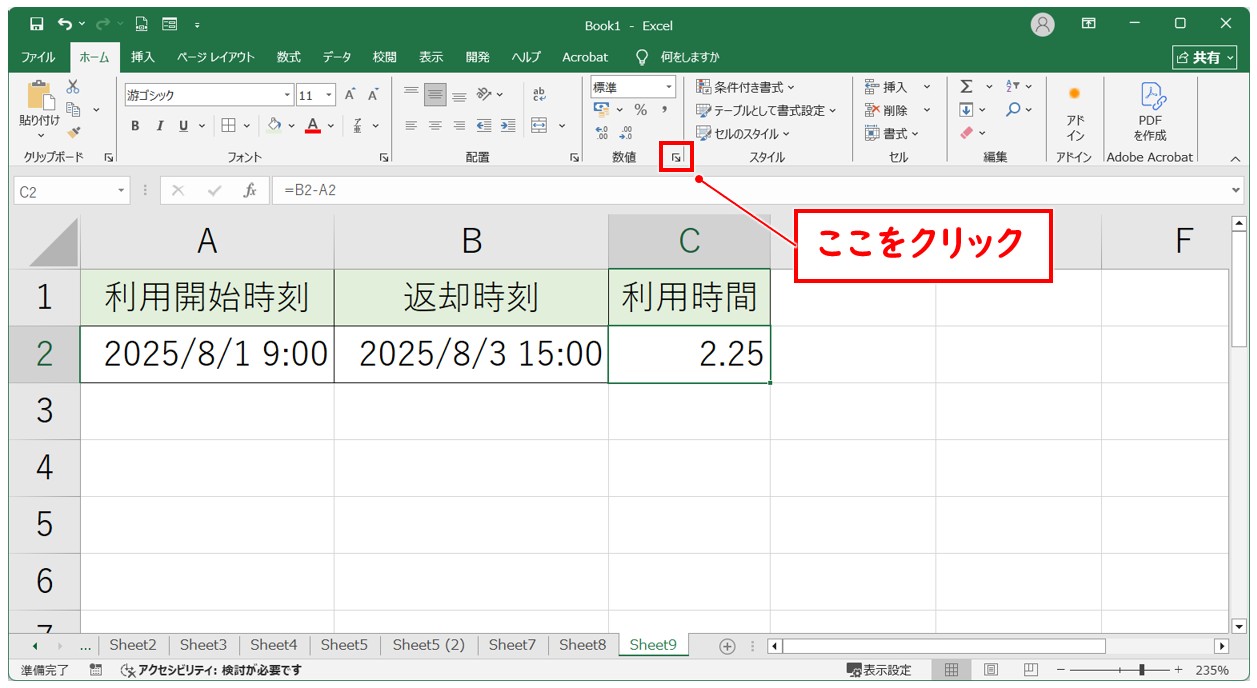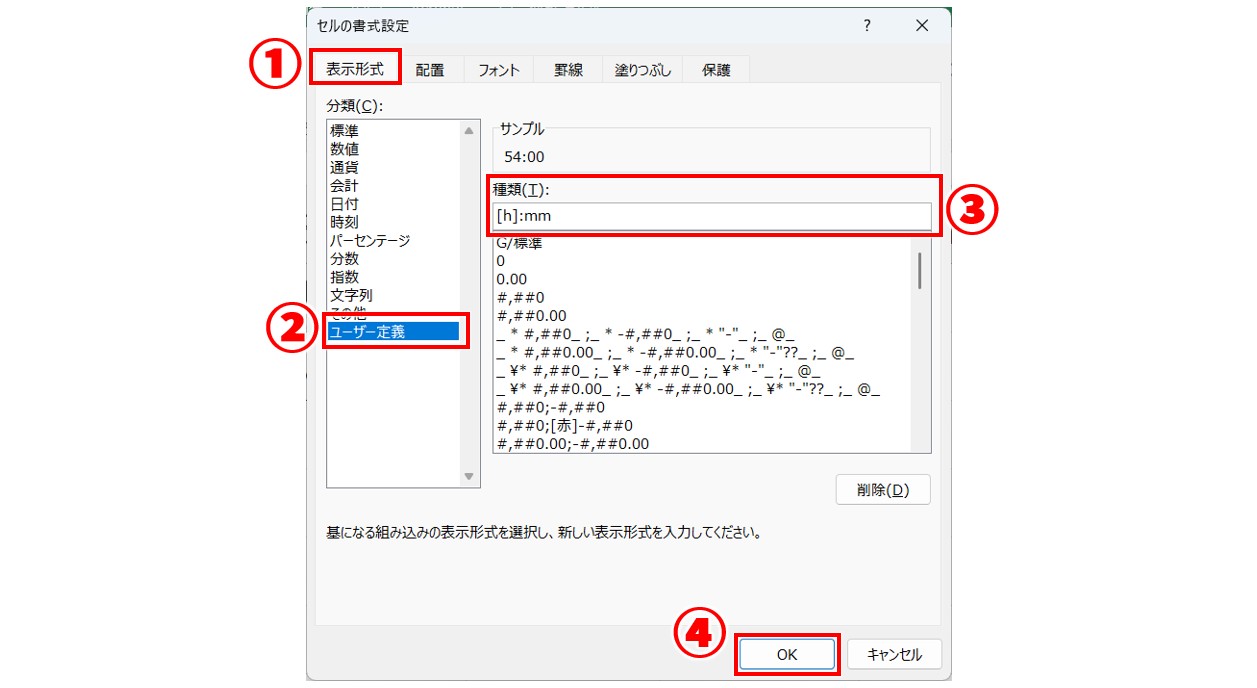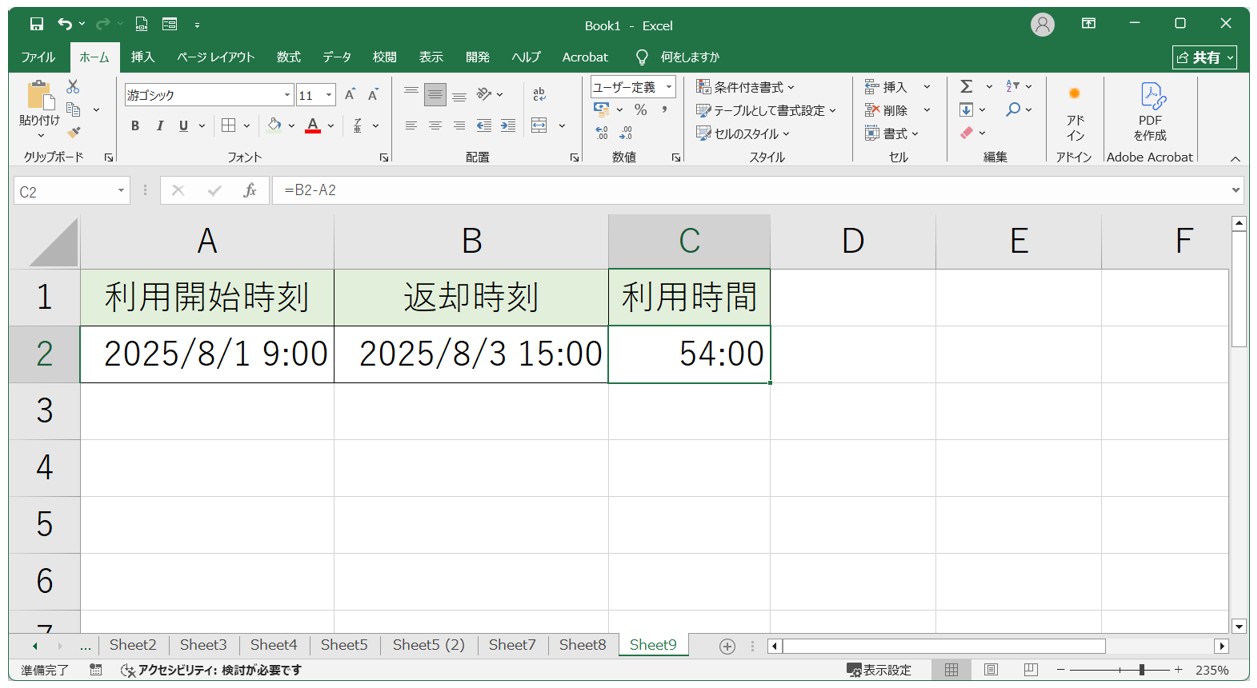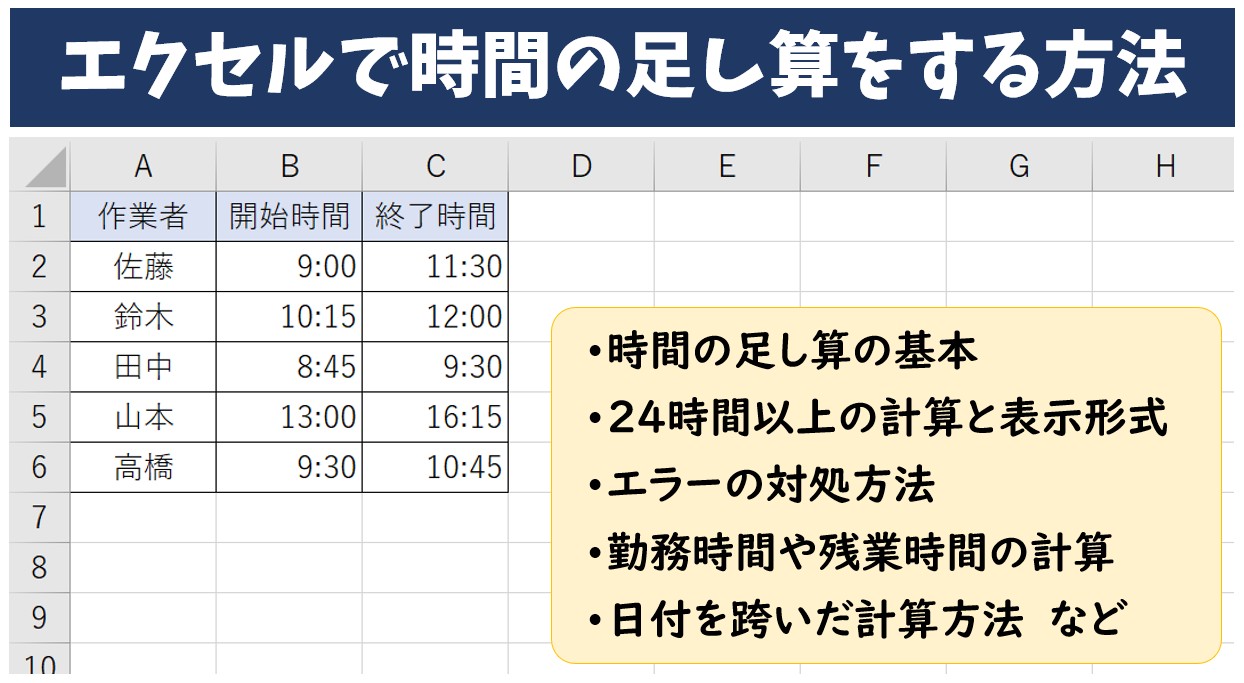
Excel(エクセル)で時間の計算をしようとしても、「勤務時間の合計がうまく出せない」「日をまたぐ時間や残業時間の計算が複雑で混乱する」「合計時間が0:00になってしまう」といった悩みを抱えている方は少なくありません。
こうした問題は、時間データの入力方法や表示形式、計算の仕組みを理解していないことが原因で起こることが多く、作業の効率を大きく下げてしまいます。
しかし、時間計算の基本や関数の使い方、24時間以上の表示方法や複数日にまたがる計算のポイントを押さえておけば、これらの悩みは簡単に解決できます。
正しく理解しておくことで、勤務時間や残業時間の集計、シフト管理、さらにはレンタルや宿泊の時間管理まで、さまざまな業務でスムーズに計算でき、ミスも防げます。
そこで今回の記事では、時間の入力方法から足し算、関数の活用、日をまたぐ時間計算や抽出方法まで、エクセルで時間を正確に扱うための方法をわかりやすく解説していきます。
ぜひ参考になさってください。
エクセル操作情報
Excel(エクセル)で日付を自動で表示・更新する方法|役立つ関数6選
Excelの足し算って難しい…
そんなお悩み、当教室のレッスンで一気に解決できます。
✔ 基本操作からしっかり学べる
✔ 「見てマネするだけ」で自然と覚えられる
✔ わからないところはすぐ質問できるから安心
文字を読むのが苦手でも大丈夫。
「実践重視のレッスン」+「元パソコンが苦手だった講師のサポート」で、着実に「感覚としてExcelに慣れていく」ようになります。
詳細は下記をご覧ください。
エクセルで時間の足し算を行う方法
時間データの入力方法
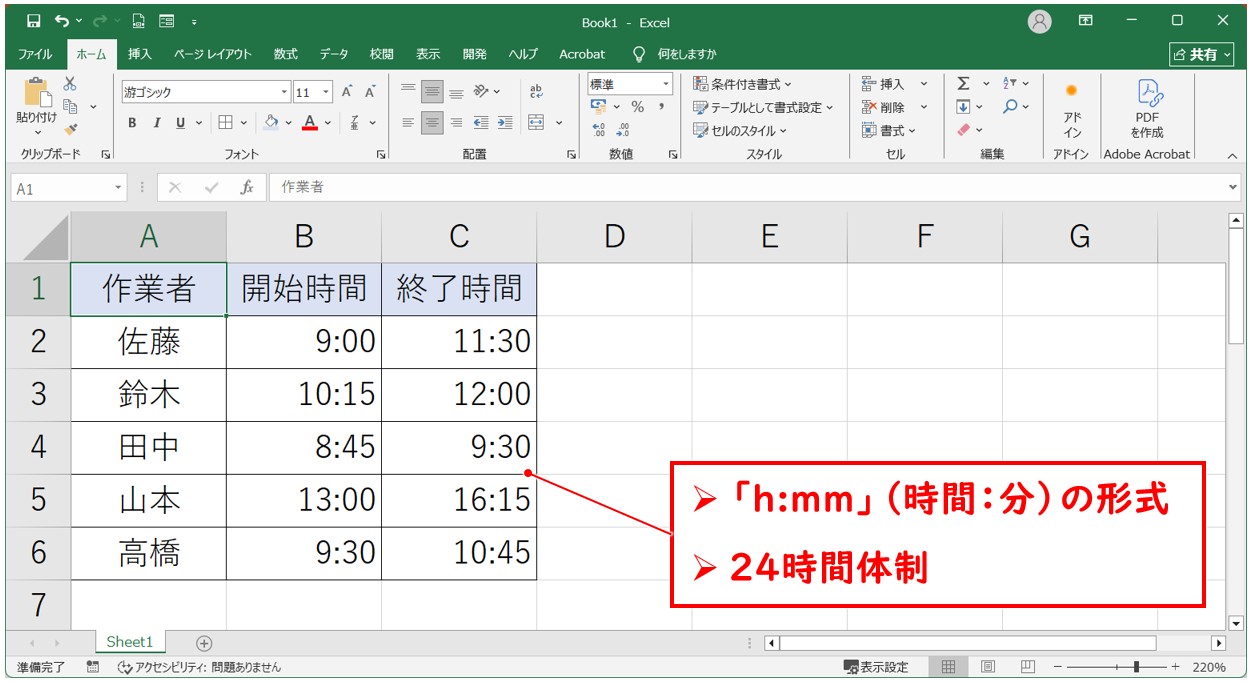
エクセルで時間を計算するには、まず正しい形式で時間を入力することが大切です。
時間は「h:mm」(時間:分)の形式で入力しましょう。
例えば、午前9時30分は「9:30」、午後3時15分は24時間制で「15:15」と入力します。
時間データは文字ではなく数値として認識される必要があります。
「9時30分」や「15時15分」といった文字列での入力はNGです。
入力後にうまく計算できない場合は、セルを選択して「ホーム」タブ → 「数値」グループ → 「表示形式」を確認し、「時間」や「ユーザー定義」で適切な形式(hh:mmなど)に設定してください。
Excel(エクセル)の操作が苦手な方のために、操作する上でのコツをまとめたページを用意しました。
「パソコン教室パレハのLINE友達登録」(無料)で「パソコンに役立つ豪華15大特典」をお送りしております。
Excel(エクセル)の操作はもちろん、パソコンが苦手な方に役立つ特典を15個ご用意しております。
良かったら下記からご登録ください。
時間の足し算に必要な関数
エクセルで複数の時間を合計する場合は、SUM関数を使うのが基本です。
SUM関数の構文は
=SUM(数値1, [数値2], …)
このようになっていて、足し算したいデータが入力されたセルやセル範囲を引数に指定します。
例えば、セル【A1】からセル【A5】の時間を足したい場合は「=SUM(A1:A5)」となるように入力することで、時間を足し算することができます。
条件付きで合計する場合
特定の人や条件に合う時間だけ合計したい場合は、SUMIF関数やSUMIFS関数を使います。
例えば、作業者が「佐藤」さんだけの作業時間を合計する場合は次のように入力します。
=SUMIF(A2:A6,"佐藤",D2:D6)
各引数の意味は
- A2:A6 … 条件を確認する範囲(作業者)
- "佐藤" … 条件
- D2:D6 … 合計する対象の範囲(作業時間)
このようになっていて、セル【A2:A6】の作業者の中から「佐藤」を探し、セル【D2:D6】に入力された作業時間の中から佐藤さんと同じ行にある時間だけを合計することができます。
Excelの足し算って難しい…
そんなお悩み、当教室のレッスンで一気に解決できます。
✔ 基本操作からしっかり学べる
✔ 「見てマネするだけ」で自然と覚えられる
✔ わからないところはすぐ質問できるから安心
文字を読むのが苦手でも大丈夫。
「実践重視のレッスン」+「元パソコンが苦手だった講師のサポート」で、着実に「感覚としてExcelに慣れていく」ようになります。
詳細は下記をご覧ください。
エクセルでの時・分・秒の足し算
時の足し算
エクセルで「時」だけを足し算する場合も、時間データとして正しく入力することが大切です。
エクセルは24時間形式を基本としています。
たとえば、午前9時は「09:00」、午後3時は「15:00」と入力します。
合計時間が24時間を超える場合は、表示が翌日扱いになってしまいます。
この場合は、合計セルの表示形式を「[h]:mm」に設定することで、24時間以上も正しく表示できます。
分の足し算
分だけのデータを合計する場合、60分=1時間であることを意識して計算します。
たとえば、45分+30分は75分になり、これは1時間15分として表示されます。
分を入力するときは、時間形式(h:mm)で「0:45」のように入力すると、エクセルが自動的に時間データとして扱ってくれます。
秒の足し算
秒単位のデータを合計する場合、60秒=1分であることを考えて計算します。
秒を時間データとして入力するには、まず「ユーザー定義」の表示形式を「[m]:ss」や「[h]:mm:ss」に設定します。
たとえば、0分30秒は「0:00:30」と入力します。合計すると、60秒を超えた分は自動的に分に繰り上がります。
エクセルでの時・分・秒の足し算の方法については、下記の記事で詳しく解説していますので、ご覧ください。
Excel(エクセル)|時間の足し算|時・分・秒の計算法を徹底解説
教室に通う時間がなくてちょっとずつ覚えたいという方向けの「パソコン苦手さん向け通信講座」を作りました。
基本から順番に「実践で覚えるのではなく慣れていく」教材を使います。
「文字を読むのが苦手…」という方でも大丈夫。
動画とセットで感覚的に身につけられます。
シリアル値を利用した時間計算の方法とは
シリアル値とは何か
エクセルでは、日付や時間を文字ではなく「数値」として内部的に管理しています。この数値のことをシリアル値といいます。
日付のシリアル値
1900年1月1日を「1」とし、以降1日ごとに+1されます。
例えば、1900年1月2日は「2」、2025年1月1日は「45658」というように表されます。
時間のシリアル値
1日を「1」として扱い、1時間は1/24、1分は1/(24×60)、1秒は1/(24×60×60) という小数で管理されます。
例えば、12:00は0.5、6:00は0.25という値になります。
セルに時間を入力して「ホーム」タブ → 「数値」グループ → 「表示形式」を「標準」に変えると、実際のシリアル値を見ることができます。
シリアル値を使った時間の足し算
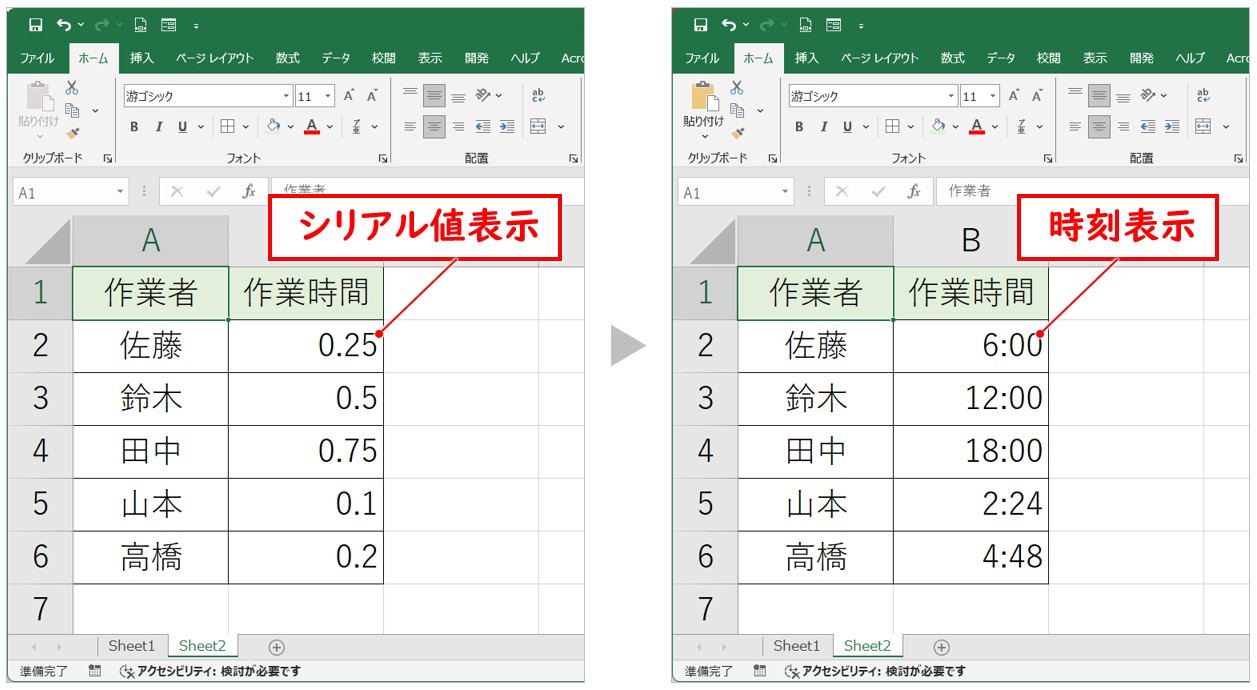
シリアル値の仕組みを知ると、時間の足し算も単純な数値計算でできることがわかります。
エクセルで時間を足し算するとき、普段は「09:00」や「18:30」のような時間形式で入力します。
しかし、エクセルの内部では、これらの時間はすべてシリアル値(小数)に変換されて計算されています。
例えば、
- 06:00 → 0.25
- 12:00 → 0.5
- 18:00 → 0.75
というように、1日を「1」として小数に換算してから足し算しています。
表示の調整
合計時間が24時間を超えると、デフォルトでは1日単位で繰り返して表示されます。
その場合は、「ホーム」タブ → 「数値」グループ → 「表示形式」を「ユーザー定義」に変更し、[h]:mmと設定すれば、24時間を超える時間も正しく表示されます。
24h以上の時間計算と表示形式
24時間以上の時間を表示する方法
エクセルでは、通常の時間表示形式だと、合計時間が24時間を超えると表示がリセットされてしまいます。
たとえば、26時間の作業時間を合計しても「02:00」と表示されることがあります。
これはエクセルが日付と時間を合わせて管理しており、1日(24時間)を超えた部分を繰り返して表示してしまうためです。
こういった場合は、表示形式を「[h]:mm」に変更すれば、24時間を超えても正しく表示できます。
【24時間以上の時間を表示する手順】
- 合計時間が表示されているセルを選択
- セルの書式設定を開く
- 「ユーザー定義」を選択し、「種類」の入力欄に [h]:mm と入力
- 「OK」をクリック
- 表示を確認
★ポイント★
- 24時間を超える時間を正しく表示するには、[h]:mm形式が必須
- 普通の「hh:mm」形式では、時間が1日単位で繰り返される
- 表示形式は「ホーム」タブ → 「数値」グループ → 「表示形式」から変更できる
時間計算でエラーになったときの対処法
合計時間が0:00になる原因
エクセルで時間を合計したのに、結果が「0:00」と表示されることがあります。
これはエラーというより、入力や設定に問題があるケースが多いです。
主な原因と対処法
■セルの書式設定が「標準」のままになっている
→ 「ホーム」タブ → 「数値」グループ → 「表示形式」を「時間」または「ユーザー定義([h]:mm)」に変更しましょう。
■時間が正しく入力されていない
- 「9:30」と入力すべきところを「930」と入力している
- 空白や文字(例:「9時30分」)が混ざっている
→ 正しく「h:mm」形式で入力する必要があります。
■計算式の範囲が間違っている
例:=SUM(B2:B5)とすべきところを=SUM(B2:B4)にしてしまうなど。
→ 計算範囲を再確認してください。
マイナス時間が表示される場合の対処法
時間を引き算したときに、終了時間より開始時間が後になっていると、マイナス時間になります。
通常の設定では、エクセルはマイナス時間をそのまま表示できないため、「#####」と表示されてしまいます。
対処法1:関数を使ってマイナス時間を表示する
一番安全で実務向きなのは、関数を組み合わせてマイナス時間を文字列として表す方法です。
例えば、セル【B2】の時刻からセル【A2】の時刻を引き算した結果がマイナスになる場合は以下のように入力することができます。
=IF(B2-A2<0,"-"&TEXT(ABS(B2-A2),"h:mm"),TEXT(B2-A2,"h:mm"))
この関数の意味:
- B2-A2<0 → 計算結果がマイナスかどうかを判定
- ABS(B2-A2) → 絶対値をとり、マイナスをなくす
- TEXT(...,"h:mm") → 時間形式で表示
- "-"& ... → マイナス記号を付けて表示
これにより、「-2:30」のようにマイナス時間を表示することができます。
この方法は データが他に影響しない ため、安心して利用することができます。
対処法2:エクセルのオプションで設定を変更する
どうしてもマイナス時間を「時間データ」として扱いたい場合は、オプション設定を変更する方法があります。
- 「ファイル」タブ → 「オプション」をクリック
- 「詳細設定」を開く
- 「1904年から計算する」にチェックを入れる
これにより、マイナス時間を扱えるようになります。
ただし、日付や時間の計算全体に影響するため、他のシートやブックで思わぬ表示になることがある点には注意が必要です。
勤務時間や経過を計算する方法
勤務時間の基本的な計算方法
勤務時間を計算するには、まず「開始時間」と「終了時間」、「休憩時間」を入力します。
実働時間を求める計算式は次のようになります。
=終了時間 - 開始時間 - 休憩時間
例えば、セル【B2】に開始時間、セル【C2】に終了時間、セル【D2】に休憩時間を入力した場合、勤務時間を求める式は次の通りです。
=C2-B2-D2
この計算式で求めた結果を「時間」形式で表示することで、勤務時間が正しく表示されます。
残業時間の計算方法
残業時間を算出するには、まず「所定労働時間(例:8時間)」を基準にします。
勤務時間から所定時間を引くことで残業時間を計算できます。
計算式の例
=勤務時間 - 所定時間
例えば、勤務時間がセル【E2】にあり、所定時間を「8:00」とする場合、残業時間の式は以下のようになります。
=E2-TIME(8,0,0)
これにより、勤務時間が8時間を超えた分だけ残業時間として表示されます。
勤務時間を合計する方法
勤務時間の合計を求める
- 合計を表示したいセルを選択します(例:セル【E7】)。
- SUM関数を入力します。
- セル範囲を確認します(例:セル【E2】~セル【E6】)。
- 「Enter」で確定します。
これで、1週間(または指定範囲)の勤務時間の合計が表示されます。
表示形式の注意
合計時間が 24時間を超える場合、通常の「h:mm」形式では「1日+残り時間」として処理されてしまいます。
そのため、セル【E7】の書式設定を「[h]:mm」に変更する必要があります。
- 「ホーム」タブ → 「数値」グループ → 「表示形式」
- 「ユーザー定義」で「[h]:mm」を指定
こうすることで、正しく表示されます。
応用:勤務時間・残業時間の計算方法
勤務時間は 1日8時間を上限として計算したい場合は、計算式には「MIN関数」を使って「8時間を超えた分はカット」するようにします。
例:セル【E2】に勤務時間(終了時間-開始時間-休憩)を計算する場合は
=MIN((C2-B2)-D2, TIME(8,0,0))
このように入力することで、実際の勤務時間が9時間でも、勤務時間欄には8:00と表示されます。
8時間を超えた「残業時間」を計算したい場合は、残業時間を表示するセルに
=MAX((C2-B2)-D2-TIME(8,0,0),0)
このように入力することで、8時間を超えた残業時間分だけを表示することができます。
複数の日付をまたいだ時間を計算する方法
夜勤などで、出勤時刻と退勤時刻の日付を跨ぐ場合の計算にはいくつかのポイントがあります。
入力のポイント
日付をまたぐ場合は「8/2 7:00」のように日付+時刻で入力します。
Excel上では、開始・終了をそれぞれ「日付+時間」で入力するとズレが出ません。
例:2025/8/1 22:00(開始)/ 2025/8/2 07:00(終了)
計算式の入力
- セル【B2】:開始時刻(例:2025/8/1 22:00)
- セル【C2】:終了時刻(例:2025/8/2 07:00)
- セル【D2】:休憩時間(例:01:00)
このように入力されている場合は、
=(C2 - B2) - D2
このように入力します。
- 日付をまたいでも、日付+時刻で入力しているので差し引き計算で正しい勤務時間が出ます。
- 夜勤やシフト勤務も同じ計算式でOKです。
- SUM関数を使えば、1週間や1か月単位の合計勤務時間も自動で集計可能です。
- 実際に入力している形式が「日付+時刻」の場合、「2025/8/1 22:00」と表示されますが、表示形式の設定で「h:mm」を指定すれば、時刻の表示のみにすることができます。
複数日をまたぐ時間計算をする方法
例えば、レンタカーなど複数の日付を跨いで利用した時間を計算したい場合なども同様の方法で計算が可能です。
データの入力は、日付+時刻の形式で入力しておきます。
あとは、四則演算で計算し、表示形式を設定するだけでOKです。
時間データからの情報を抽出する方法
時、分、秒を抽出する方法
時、分、秒を抽出する場合のポイントは
- TEXT関数を使用する
- HOUR、MINUTE、SECOND関数を活用する
- セルの書式設定に注意する
ということです。
エクセルで入力した時間データから「時」「分」「秒」だけを取り出すには、以下の2つの方法があります。
それぞれに適した関数を使う方法
- =HOUR(A2) → セル【A2】の「時」部分を取り出す
- =MINUTE(A2) → セル【A2】の「分」部分を取り出す
- =SECOND(A2) → セル【A2】の「秒」部分を取り出す
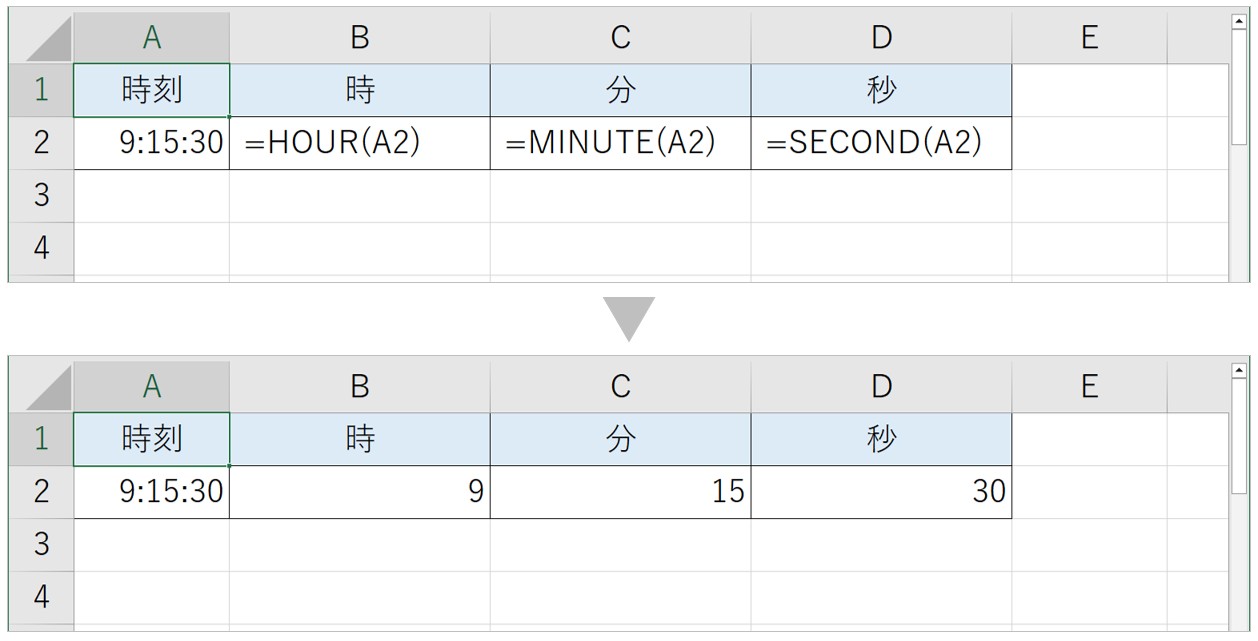
TEXT関数を使う方法
- =TEXT(A2,"hh") → 2桁の「時」
- =TEXT(A2,"mm") → 2桁の「分」
- =TEXT(A2,"ss") → 2桁の「秒」
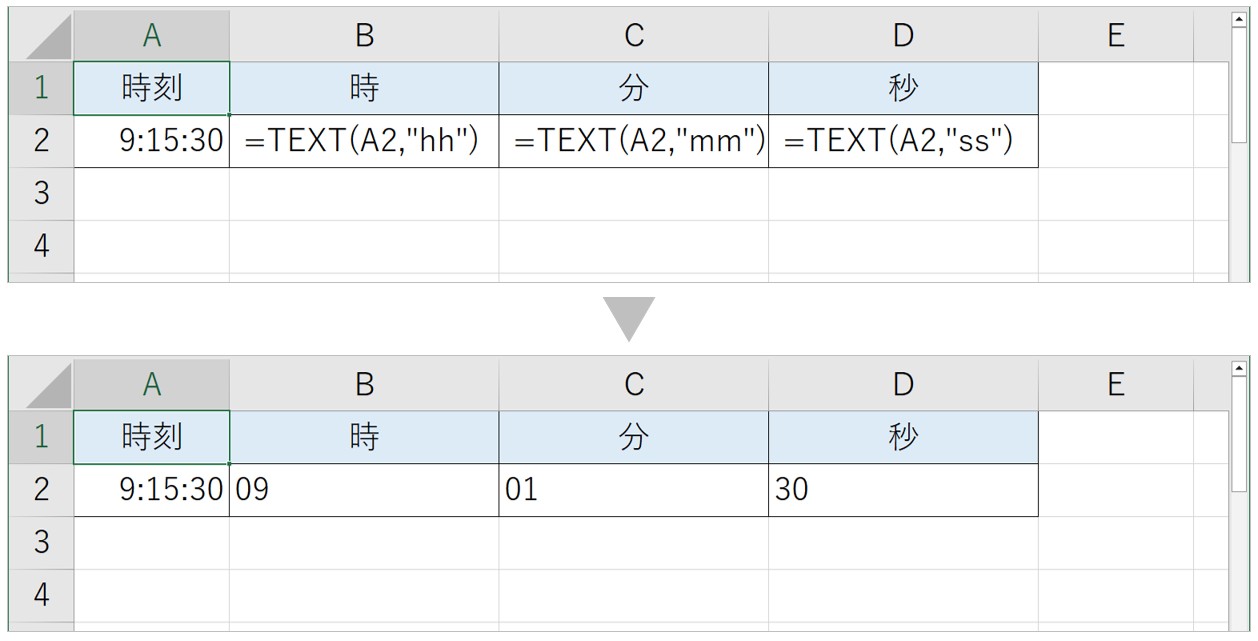
- HOUR、MINUTE、SECOND関数は 数値 を返すので、計算にそのまま使えます
- TEXT関数は 文字列 として返すため、表示用に便利です
- 時間データのフォーマットが「hh:mm:ss」になっていないと、正しく抽出できないので注意が必要です
60分以上の時間計算のポイント
60分以上の時間計算のポイントは
- 時間を適切にフォーマットする
- 合計時間の計算方法を理解する
- 条件付き書式を活用する
ということです。
時間の合計が60分以上になるとき、単純な分の合計では「60分」で止まらず、「1時間00分」として扱う必要があります。
例えば、分単位のデータを集計した場合、「=SUM(B2:B10)/60」とすれば「時間」に換算できます。
表示形式を [h]:mm にしておくと、60分以上でも正しく「時間+分」として表示されます。
さらに、条件付き書式を使えば「60分を超えたらセルの色を変える」といった可視化も可能です。
たとえば、条件付き書式で「セルの値が>=60」の場合に赤色で表示と設定すれば、規定時間を超えたかどうかが一目でわかります。
60分を超える時間の足し算については、下記の記事で解説していますのでご覧ください。
Excel(エクセル)|時間の足し算|60進法による計算方法を解説
時間の足し算ができない時の原因と解決方法
「エクセルで時間の合計を出そうとしたのに、思った結果にならない…」という時は、
- セルに入力されたデータの形式が正しくない
- セルの書式設定が適切ではない
などの、いくつかの原因が考えられます。
時間の足し算ができないときの原因と解決方法については、下記の記事で解説していますのでご覧ください。
Excel(エクセル)|時間の足し算ができない!合わない!原因と対処法を解説
エクセルで時間計算をマスターする
いかがでしたか?
エクセルで時間計算を正しく理解しておくことは、日々の業務や作業管理を効率化するうえで非常に大きなメリットがあります。
まず、時間の入力や表示形式、足し算や引き算の仕組みを押さえておくことで、勤務時間やシフト管理、残業時間の集計といった日常的な業務の計算ミスを防ぐことができます。
また、シリアル値の仕組みを理解しておくと、エクセルが時間をどのように内部で扱っているかがわかり、複数日にわたる時間計算や長時間の合計も正確に扱えるようになります。
さらに、24時間以上の計算やマイナス時間の扱い、条件付きでの合計計算など、さまざまな状況に応じた計算方法を知っておくことで、業務上の複雑な計算もスムーズに処理できるようになります。
時間の単位ごとの抽出や、TEXT関数・HOUR・MINUTE・SECOND関数を使った分析も習得しておくと、レポート作成やデータの整理が格段に簡単になります。
カスタム表示形式を活用すれば、長時間勤務や残業時間など、重要なデータを視覚的に把握できるようになりますし、レンタル利用時間や宿泊時間など、勤務以外の時間計算にも応用できるため、実務の幅が広がるのも大きなメリットです。
Excel(エクセル)が苦手であればパソコン教室で学んでみませんか?
Excel(エクセル)はかなり奥が深く、知識を得ただけは操作が身に付きにくいものです。
そんな時には、弊社のようなパソコン教室を利用するのも一つの手です。
「苦手な方専門のパソコン教室パレハ」のレッスンは、動画ではなく、直接講師に質問できる生レッスンです。
生レッスンでありながらリーズナブルに学べるのが人気の秘密です。
また、苦手な方に特化しているのでパソコンが特に苦手だと言う方には最適です。
パソコンが苦手な方でも苦労なく上達できる仕組みがあります。
詳細は下記をご覧ください。
教室に通う時間がなくてちょっとずつ覚えたいという方向けの「パソコン苦手さん向け通信講座」を作りました。
基本から順番に「実践で覚えるのではなく慣れていく」教材を使います。
「文字を読むのが苦手…」という方でも大丈夫。
動画とセットで感覚的に身につけられます。
Excel(エクセル)の操作が苦手な方のために、操作する上でのコツをまとめたページを用意しました。
「パソコン教室パレハのLINE友達登録」(無料)で「パソコンに役立つ豪華15大特典」をお送りしております。
Excel(エクセル)の操作はもちろん、パソコンが苦手な方に役立つ特典を15個ご用意しております。
良かったら下記からご登録ください。